Finlux 19FLD841UD Owner's Manual

19FLD841UD
farge-tv
colour television
väri-tv
bruksanvisning
owner’s manual
käyttöohje
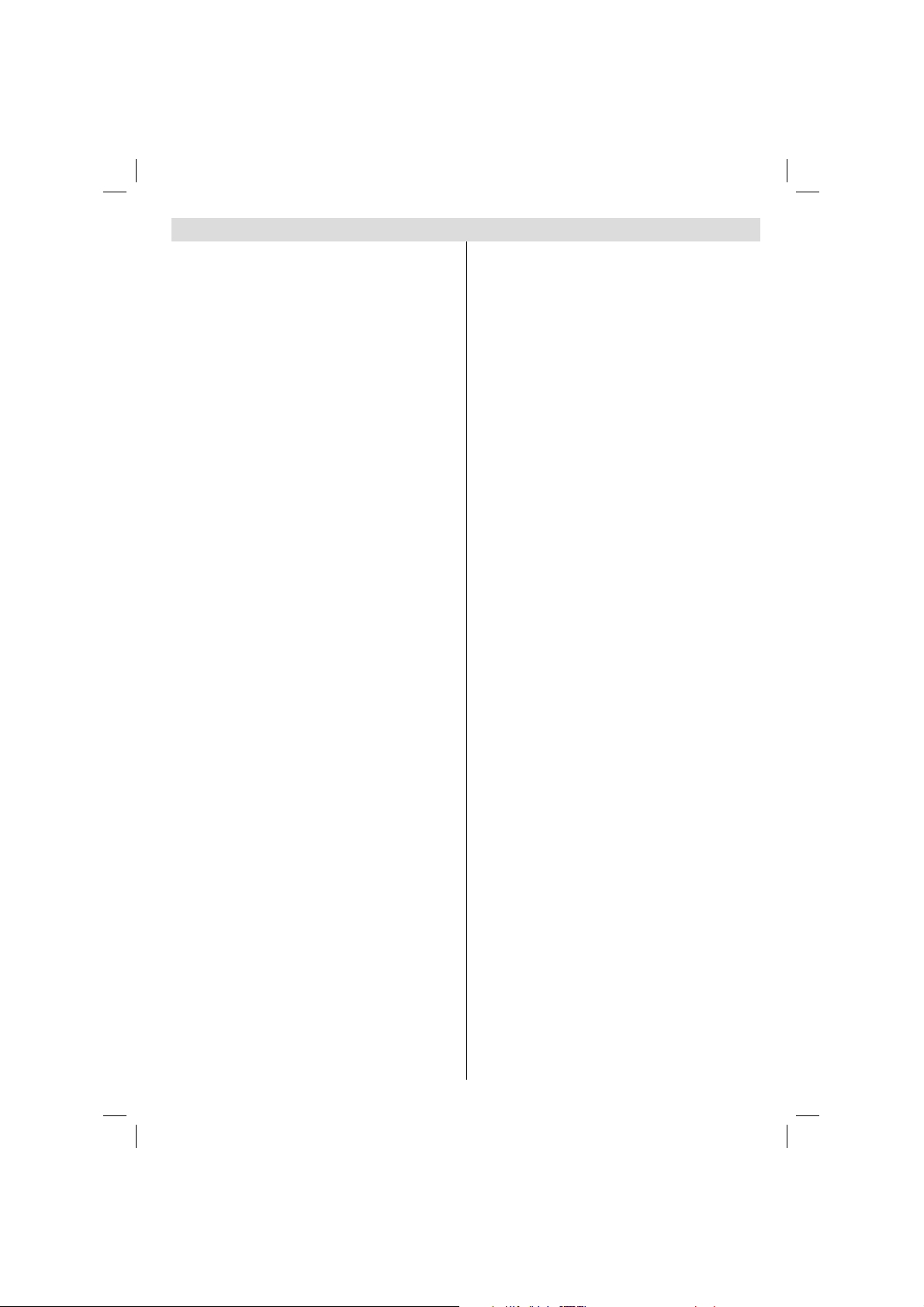
Indholdsfortegnelse
Pakkens indhold ..................................................... 2
Funktioner............................................................... 2
Indledning ............................................................... 2
Klargøring ............................................................... 2
Sikkerhedsforskrifter ............................................... 3
Strøm .................................................................. 3
Strømkabel ......................................................... 3
Fugt og vand ....................................................... 3
Rengøring ........................................................... 3
Ventilation ...........................................................3
Varme og åben ild ............................................... 3
Lynnedslag .........................................................3
Reservedele........................................................3
Service ................................................................ 3
Affaldshåndtering ................................................3
Information for brugere i EU-lande .....................3
Frakobling af enheden ........................................ 4
Lydstyrke i hovedtelefoner .................................. 4
Installation...........................................................4
LCD-skærm ........................................................ 4
Advarsel .............................................................. 4
Forbindelse til et TV-distributionssystem
(kabel-TV etc.) fra tuner ...................................... 4
Oversigt over fjernbetjeningen................................ 5
LCD-TV og betjeningsknapper ............................... 6
Visning af forbindelser – Bagtilslutninger ...............6
Visning af forbindelser – sidetilslutninger ............... 7
Strømnetsforbindelse ............................................. 7
Antenneforbindelse................................................. 7
Tilslutning af LCD-TV til PC .................................... 8
Brug af USB-sideindgang ....................................... 8
Tilslutning af USB-hukommelse .......................... 8
Tilslutning af dvd-afspiller ....................................... 9
Brug af AV-sidetilslutninger ..................................... 9
Tilslutning af andet udstyr via scart ........................ 9
Isætning af batterier i fjernbetjeningen ................. 10
Tænding og slukning af tv’et................................. 10
Sådan tændes der for tv’et ...............................10
Sådan slukkes tv’et ........................................... 10
Indgangsvalg ........................................................ 10
Grundlæggende betjening .................................... 10
Betjening med tv’ets knapper ...........................10
Brug af fjernbetjeningen.....................................11
Førstegangsindstillinger ........................................11
Almindelig anvendelse...........................................11
ELEKTRONISK PROGRAMGUIDE (EPG) ..........12
Visning af undertekster ..................................... 12
Digital tekst-tv (** kun i Storbritannien) ............. 12
Analogt tekst-tv ................................................. 12
Widescreen ....................................................... 12
IDTV Menusystem ................................................ 13
Kanalliste .......................................................... 13
Timere ...............................................................14
Betinget adgang................................................15
Tv-opsætning .................................................... 15
Installer ............................................................. 15
Mediebrowser ................................................... 19
Afspilning af MP3-fi ler ....................................... 19
Visning af JPG-fi ler ........................................... 19
Slideshow-indstillinger ...................................... 20
Afspilning af video.............................................20
Analogt tv-menusystem ........................................ 20
Billedmenu ........................................................ 20
Lydmenu ...........................................................21
Funktionsmenu ................................................. 21
Kildemenu ......................................................... 22
Menuen Install <Installer>.................................22
Programoversigt ............................................... 23
System til PC-VGA Funktionsmenu ......................24
PC-VGA billedpositionsmenu............................24
Fremvisning af TV-information .............................. 24
Mute-funktion ........................................................ 24
Indstillinger for billedformat................................... 24
Zoom-funktioner ................................................... 25
Autom. .............................................................. 25
16:9 ................................................................... 25
4:3 ..................................................................... 25
T ekst-tv ................................................................. 26
Tips .......................................................................26
Billedpersistens.................................................26
Ingen strøm.......................................................26
Dårligt billede .................................................... 26
Intet billede .......................................................26
Lyd ....................................................................26
Fjernbetjening ................................................... 26
Kilder til input .................................................... 26
Tillæg A: Pc input – typiske skærmtilstande .........27
Bilag B: AV- og HDMI-signalkompatibilitet
(typer indgangssignal) .......................................... 28
Appendiks C: Understøttede fi lformater
til USB-tilstand ...................................................... 29
Specifi kationer ...................................................... 30
SÅDAN TÆNDES TV’ET MED 12 VOLT .............31
Dansk - 1 -
A01_MB46_[DK]_(01-TV)_1186UK_IDTV_NICKEL15_19841W_MOBIL TV_10068939_50168658.indd 1A01_MB46_[DK]_(01-TV)_1186UK_IDTV_NICKEL15_19841W_MOBIL TV_10068939_50168658.indd 1 11.06.2010 15:21:5511.06.2010 15:21:55
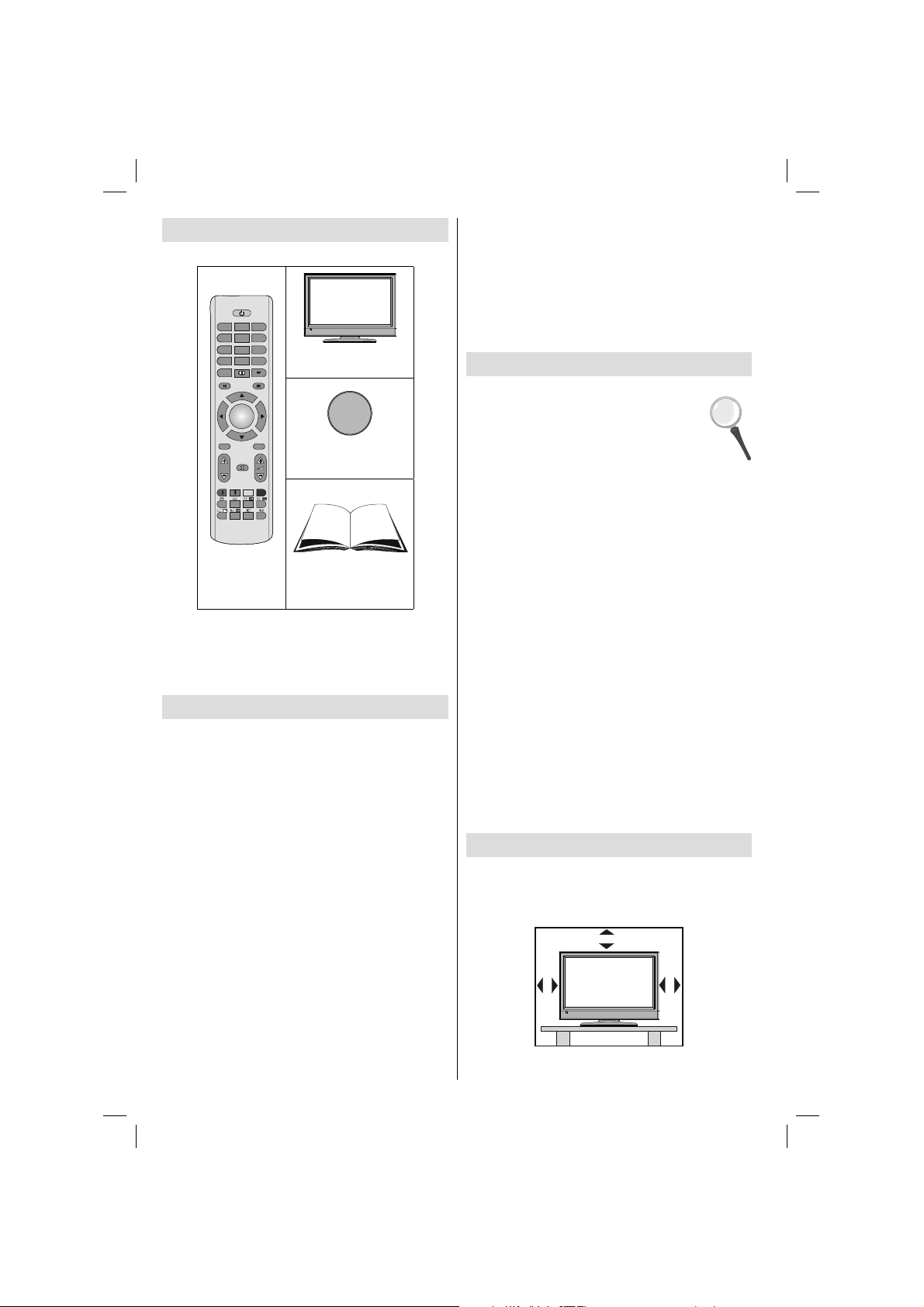
Pakkens indhold
ABC DEF GHI
123
JKL MNO PQR
456
STU VWX YZ
89
7
SOURCE EXIT
AV
0
P<P/SWAP
INFO
I-II
MENU
P/CH
//
-/--
PP
SELECT
OK
DTV
TV
//
GUIDE
LCD TV
CR2025
3V
+
Batterier
Fjernbetjening
Brugervejledning
Bemærk: Tilbehøret skal kontrolleres efter købet. Sørg for at
alle dele medfølger. Sørg for at alt tilbehør er inkluderet.
Funktioner
• Fjernbetjent farve LCD-tv.
• Fuldt integreret digitalt TV (DVB-T).
• HDMI stik til digital video og lyd. Denne forbindelse
er også designet til at acceptere højdefi nitions-
signaler.
• USB-indgang.
• 200 programmer fra VHF, UHF (analog).
• 500 programmer til digital tilstand (IDTV).
• OSD-menusystem.
• Scart-stik til eksterne enheder (som video, videospil,
lydanlæg osv.).
• Stereo lydsystem.
• 10-siders tekst-tv, fastext, TOP text.
• Tilslutning af hovedtelefoner.
• Automatisk programmeringssystem.
• Forlæns og baglæns manuel tuning.
• Sove-timer.
• Børnesikring.
• Automatisk mute-funktion, når der ikke er nogen
udsendelse.
• NTSC-afspilning.
Dansk - 2 -
• Automatisk lydbegrænsning (Automatic Volume
Limiting).
• Når der ikke er noget aktivt signal, slår Tv’et
automatisk over på standby efter 5 minutter.
• PLL (frekvenssøgning).
• PC indgang.
• Plug&Play til Windows 98, ME, 2000, XP, Vista.
• Spille-mode
Indledning
Tak, fordi du har valgt dette produkt. Denne
brugervejledning vil hjælpe dig til den rette
brug af TV’et. Læs venligst denne vejledning
grundigt, før Tv’et tages i brug.
Opbevar venligst denne vejledning på et
sikkert sted til fremtidig brug.
Denne enhed er beregnet til at modtage og vise tvprogrammer. De forskellige tilslutningsmuligheder
udvider antallet af mulige modtagelses- og
visningskilder (modtager, DVD-afspiller , DVD-optager ,
VCR, PC osv). Denne enhed er kun egnet til brug i
indendørs på tørre steder.
Denne enhed er udelukkende beregnet til privat
brug og må ikke anvendes til erhvervsmæssige eller
kommercielle formål. We exclude liability in principle,
if the device is not used as intended, or unauthorized
modifi cations have been made. Vi fraskriver principielt
ethvert ansvar, hvis enheden ikke anvendes som
tilsigtet, eller hvis der er foretaget uautoriserede
ændringer af den. Hvis LCD-tv’et anvendes i på
steder med ekstreme temperaturforhold, kan det
blive beskadiget.
Læs de tilsvarende instruktioner i denne vejledning,
før enheden anvendes første gang. Dette skal gøres,
selv når du er fortrolig med brug af elektronisk udstyr.
Bemærk især kapitlet SIKKERHEDSFORSKRIFTER.
Opbevar håndbogen som fremtidig reference. Hvis
enheden sælges eller bortgives, er det obligatorisk,
at denne vejledning medfølger.
Klargøring
Af hensyn til ventilationen skal der være mindst 10
cm fri plads rundt om tv’et. For at undgå fejl og usikre
situationer, må der ikke anbringes ting ovenpå tv’et.
Brug dette apparat i et moderat klima.
10 cm
10 cm
10 cm
A01_MB46_[DK]_(01-TV)_1186UK_IDTV_NICKEL15_19841W_MOBIL TV_10068939_50168658.indd 2A01_MB46_[DK]_(01-TV)_1186UK_IDTV_NICKEL15_19841W_MOBIL TV_10068939_50168658.indd 2 11.06.2010 15:21:5711.06.2010 15:21:57
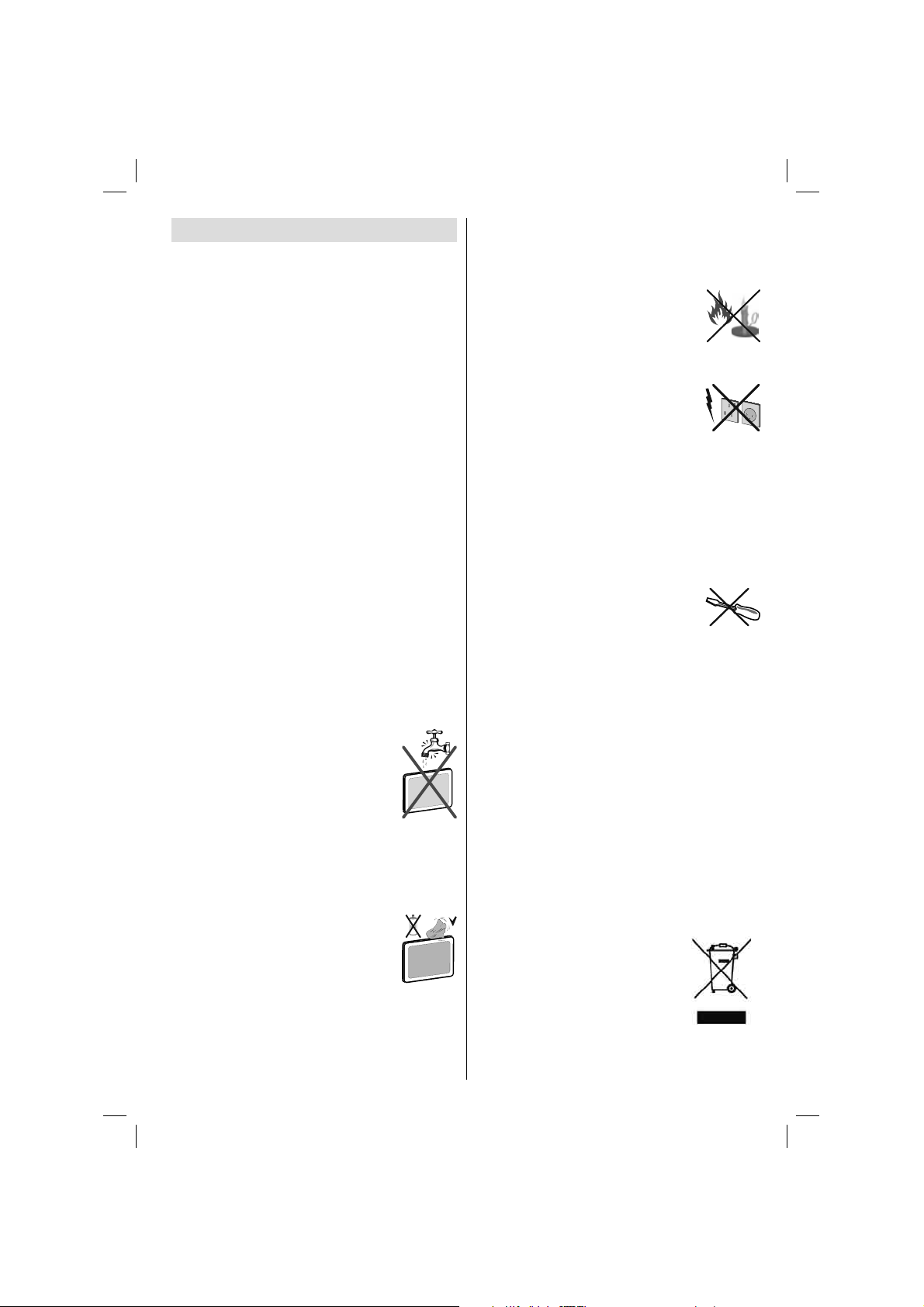
Sikkerhedsforskrifter
Læs af hensyn til din sikkerhed følgende
anbefalede sikkerhedsforskrifter grundigt.
Strøm
• Benyt altid den medfølgende AC-adapter.
• Benyt kun strømkilden angivet på AC-adapteren.
Strømadapteren kan blive varm under normal brug.
Dette er ikke en defekt.
Sørg for at adapteren ikke er tildækket, mens den er
i brug. Der skal være mindst 15 cm frit rum omkring
AC-adapteren.
• Bestemmelser og sikkerhedsadvarsler for ACadapteren står på dens hus.
ADVARSEL: Hvis sættet ikke skal bruges i længere
tid, skal der slukkes for strømmen.
Strømkabel
Tv’et, møbler mv. må ikke stilles oven på strømkablet
(netledningen) og kablet må ikke klemmes. Tag
kun fat i stikket på ledningen. Træk ikke stikket ud
af kontakten ved at hive i kablet og berør aldrig
strømkablet med våde hænder, da dette kan forårsage
kortslutning og give elektrisk stød. Slå aldrig knude
på ledningen og bind den aldrig sammen med andre
ledninger. Ledningerne skal anbringes på sådan en
måde, at der ikke trædes på dem. En beskadiget
ledning kan forårsage brand eller give elektrisk stød.
Hvis ledningen bliver beskadiget og skal udskiftes,
skal dette gøres af kvalifi cerede fagfolk.
Fugt og vand
Dette udstyr må ikke bruges på
fugtige steder (undgå badeværelset,
køkkenvasken og nær vaskemaskinen).
Udsæt ikke dette udstyr for regn eller
vand, da dette kan være farligt, og
placer ikke ting fyldt med væske, såsom
blomstervaser, oven på apparatet. Undgå
dryp og stænk.
Hvis der skulle komme faste fremmedlegemer eller
væske ind i kabinettet, skal apparatet kobles fra
strømkilden og undersøges af kvalifi cerede personer,
før det tages i brug igen.
Rengøring
Før rengøring skal apparatet tages
ud af stikkontakten i væggen. Anvend
ikke flydende rengøringsmidler eller
rengøringsmidler på spraydåse. Brug en
blød og tør klud.
Ventilation
Sprækker og åbninger på TV’et er beregnet til
ventilation og skal sikre pålidelig drift. For at undgå
Dansk - 3 -
overophedning må disse åbninger ikke på nogen
måde blokeres eller tildækkes.
Varme og åben ild
Apparatet bør ikke placeres i nærheden af
åben ild eller kraftige varmekilder såsom
et elektrisk varmeapparat. Sørg for, at der
ikke befi nder sig åben ild, såsom tændte
stearinlys, oven på apparatet. Batterier
må ikke udsættes for stærk varme som
direkte solskin, ild og lignende.
Lynnedslag
I tilfælde af lyn- eller tordenvejr, samt når
du skal på feries, skal strømkablet tages
ud af stikkontakten.
Reservedele
Hvis der skal bruges reservedele, skal serviceteknikeren
benytte reservedele, der er specifi ceret af proDecenten
eller har samme specifi kationer som de originale.
Uautoriseret udskiftning kan resultere i brand, elektrisk
stød eller andre farer.
Service
Overlad service til kvalifi cerede fagfolk.
Fjern ikke selv dækslet, da dette kan
resultere i elektrisk stød.
Affaldshåndtering
Instruktioner for bortskaffelse:
• Indpakning og indpakningsmidler er
genanvendelige og børprincipielt blive genanvendt.
Indpakningsmaterialer såsom plastikposer skal
holdes væk fra børn.
• Batterier - herunder dem uden tungmetaller - må
ikke bortskaffes sammen med husholdningsaffald.
Bortskaf brugte batterier på miljørigtig måde. Find
ud af hvilke love og regler der gælder i dit område.
Batterierne må ikke genoplades. Eksplosionsfare.
Udskift kun batterier med nogle af samme eller
tilsvarende type.
• Den fl uorescerende lampe med koldkatode i LCD-
PANELET indeholder en lille mængde kviksølv.
Følg venligst lokale anvisninger og regler for
bortskaffelse.
Information for brugere i
EU-lande
Dette symbol på produktet eller dets
emballage betyder at dit elektriske
og elektroniske apparat, når det
ikke længere virker, skal bortskaffes
separat fra dit husholdningsaffald. Der
fi ndes separate indsamlingssystemer
tilgebrug i EU.
Få mere at vide ved at kontakte kommunen eller den
forhandler, hvor du købte produktet.
A01_MB46_[DK]_(01-TV)_1186UK_IDTV_NICKEL15_19841W_MOBIL TV_10068939_50168658.indd 3A01_MB46_[DK]_(01-TV)_1186UK_IDTV_NICKEL15_19841W_MOBIL TV_10068939_50168658.indd 3 11.06.2010 15:21:5911.06.2010 15:21:59
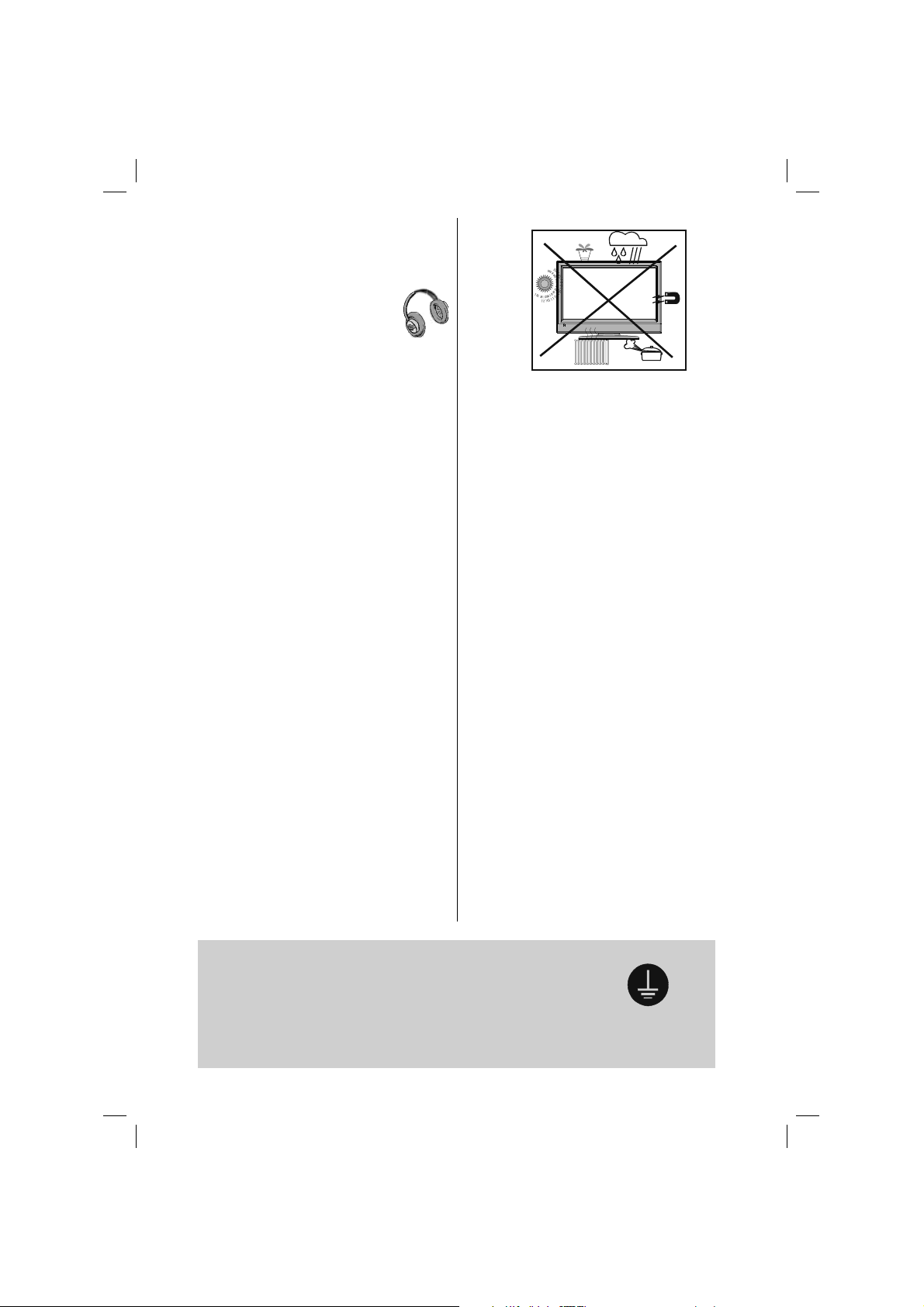
Frakobling af enheden
Strømstikket bruges til at afbryde TV’et fra strømnettet
og skal derfor hele tiden være tilgængeligt og
brugbart.
Lydstyrke i hovedtelefoner
For kraftig lyd fra øre- og hovedtelefoner
kan medføre tab af hørelse.
Installation
For at undgå skader, skal denne enhed fæstnes
sikkert til væggen i overensstemmelse med
installationsanvisningerne (hvis denne mulighed er
tilgængelig).
LCD-skærm
LCD-skærmen er et højteknologisk produkt med
omkring en million tyndfi lmstransistorer, der giver
skarpe billeddetaljer. En gang imellem vil få ikke-aktive
pixels ses på skærmen som faste blå, grønne eller
røde punkter. Bemærk venligst, at dette ikke påvirker
produktets ydelse.
Advarsel
Lad ikke TV’et stå på standby eller være tændt, når
du forlader huset.
Forbindelse til et TVdistributionssystem (kabel-TV etc.) fra
tuner
Et apparat der er forbundet til bygningsinstallationernes
beskyttende jordforbindelse gennem hovednettet
eller gennem andet apparat med beskyttende
jordforbindelse – og til et TV-distributionssystem ved
brug af coaxial-kabel, kan under visse omstændigheder
være brandfarligt.
For at jordforbinde antennesystemet ordentligt, skal
kablets jordforbindelse forbindes med bygningens
jordforbindelse. Bemærk, at forbindelsen skal
overholde standarderne IEC 60364-7-707 og IEC
603646-5-548, som kræver, at jordforbindelsen skal
være så tæt som muligt på kabelforbindelsen.
Standby / On-knappen frakobler ikke strømtilførslen
helt fra denne enhed. Enheden bruger også strøm i
standby-tilstanden. For helt at frakoble strømtilførslen
til enheden, skal netstikket trækkes ud af stikkontakten.
På grund af dette skal enheden opstilles således, at
der sikres uhindret adgang til netstikket, så netstikket
kan trækkes ud med det samme i nødsituationer. For
at forhindre risiko for brand, skal strømkablet tages ud
af stikkontakten, hvis enheden ikke skal anvendes i
længere tid, eks. i forbindelse med ferier.
Hold elektriske apparater væk fra børn
Børn må aldrig anvende elektrisk udstyr uden
opsyn.
Børn er ikke altid klar over de mulige farer.
Batterier og akkumulatorer kan være livsfarlige, hvis
de sluges. Batterier skal opbevares utilgængeligt for
små børn. I tilfælde af at et barn sluger et batteri,
skal der søges lægehjælp øjeblikkeligt. Alle former
for emballage skal også holdes væk fra børn, da
disse kan udgøre en kvælningsfare. Disse udgør
kvælningsfare.
Sørg for at skabe ordentlig jordforbindelse.
Forbind AC-adapterens jordstik med strømkildens jordstik, ved brug af
den vedlagte ledning. Kontakt en elektriker mht. udskiftning af den forældede
stikkontakt, såfremt det vedlagte stik ikke passer.
Tilslut
jordforbindelsen sikkert
Dansk - 4 -
A01_MB46_[DK]_(01-TV)_1186UK_IDTV_NICKEL15_19841W_MOBIL TV_10068939_50168658.indd 4A01_MB46_[DK]_(01-TV)_1186UK_IDTV_NICKEL15_19841W_MOBIL TV_10068939_50168658.indd 4 11.06.2010 15:21:5911.06.2010 15:21:59
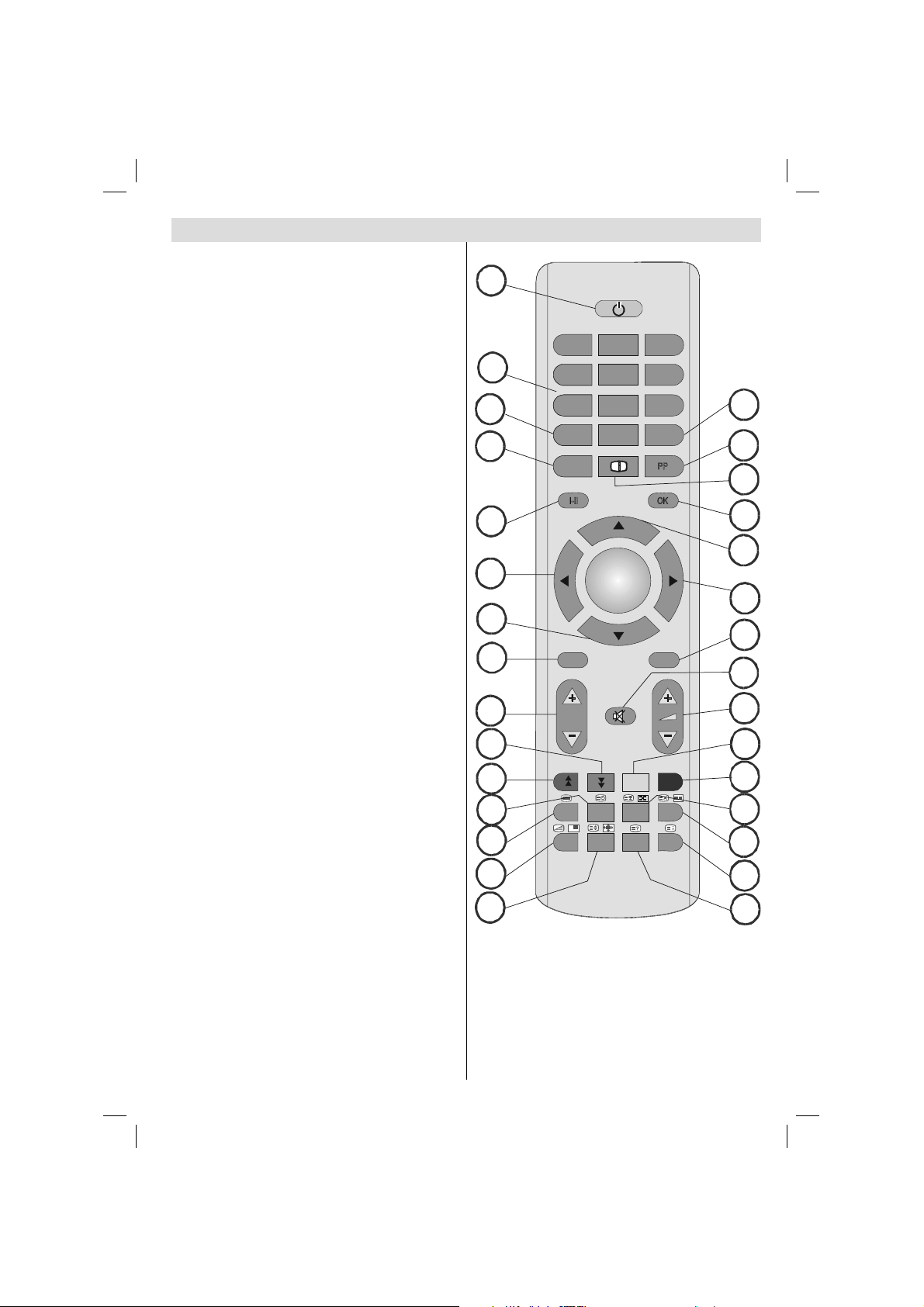
Oversigt over fjernbetjeningen
Standby1.
Numeriske knapper2.
AV / Kilde3.
Forrige program4.
Mono/Stereo / Dual I-II5.
Venstremarkør6.
Markør ned7.
Menu8.
Program op Side ned (i DTV-tilstand) / Program 9.
ned – Side op (i DTV tilstand)
Grøn / Billedmenu / Undertekst til-fra (i DTV 10.
tilstand) (*)
Rød / Lydmenu / Kanalliste (i DTV-tilstand)11.
Tid (i TXT-tilstand) / Undertekster til-fra (**) (i 12.
DTV-tilstand)
Tekst-tv13.
Hold (i Tekst-tv tilstand) 14.
Udvid (i TXT tilstand) / Billedstørrelse15.
Vis (I TXT-tilstand) / Skift fra TV til PC16.
Indeks-side / Elektronisk programguide (i DTV-17.
tilstand)
Opdater (i tekst-tv tilstand)18.
Stop (i tekst-tv-tilstand)19.
Blå / Installationsmenu / Favoritvalg (*) (i DTV-20.
tilstand)
Gul / Funktioner / Aktuelt sprog (i DTV-tilstand) 21.
(*)
Lydstyrke op / ned22.
Lydløs23.
TV / Digital TV24.
Markør højre25.
Markør op26.
OK / Bekræft/ Kanalliste (i DTV-tilstand)27.
Info28.
Valg af billedtilstand29.
Ingen funktion / Exit (i DTV-tilstand) 30.
(*)Kun til rådighed i EU lande
(**) Kun til rådighed i UK
1
1
1
1
1
1
2
3
4
5
6
7
8
9
0
2
3
4
5
ABC DEF GHI
2
1
JKL MNO PQR
456
STU VWX YZ
7
SOURCE
AV
P<P/SWAP
INFO
I-II
MENU
3
89
EXIT
-/--
0
PP
SELECT
OK
DTV
TV
30
29
2
8
2
7
2
6
2
24
5
23
2
P/CH
2
12
0
1
2
1
9
8
11
/
/
WIDE
//
GUIDE
71
6
1
Dansk - 5 -
A01_MB46_[DK]_(01-TV)_1186UK_IDTV_NICKEL15_19841W_MOBIL TV_10068939_50168658.indd 5A01_MB46_[DK]_(01-TV)_1186UK_IDTV_NICKEL15_19841W_MOBIL TV_10068939_50168658.indd 5 11.06.2010 15:22:0011.06.2010 15:22:00
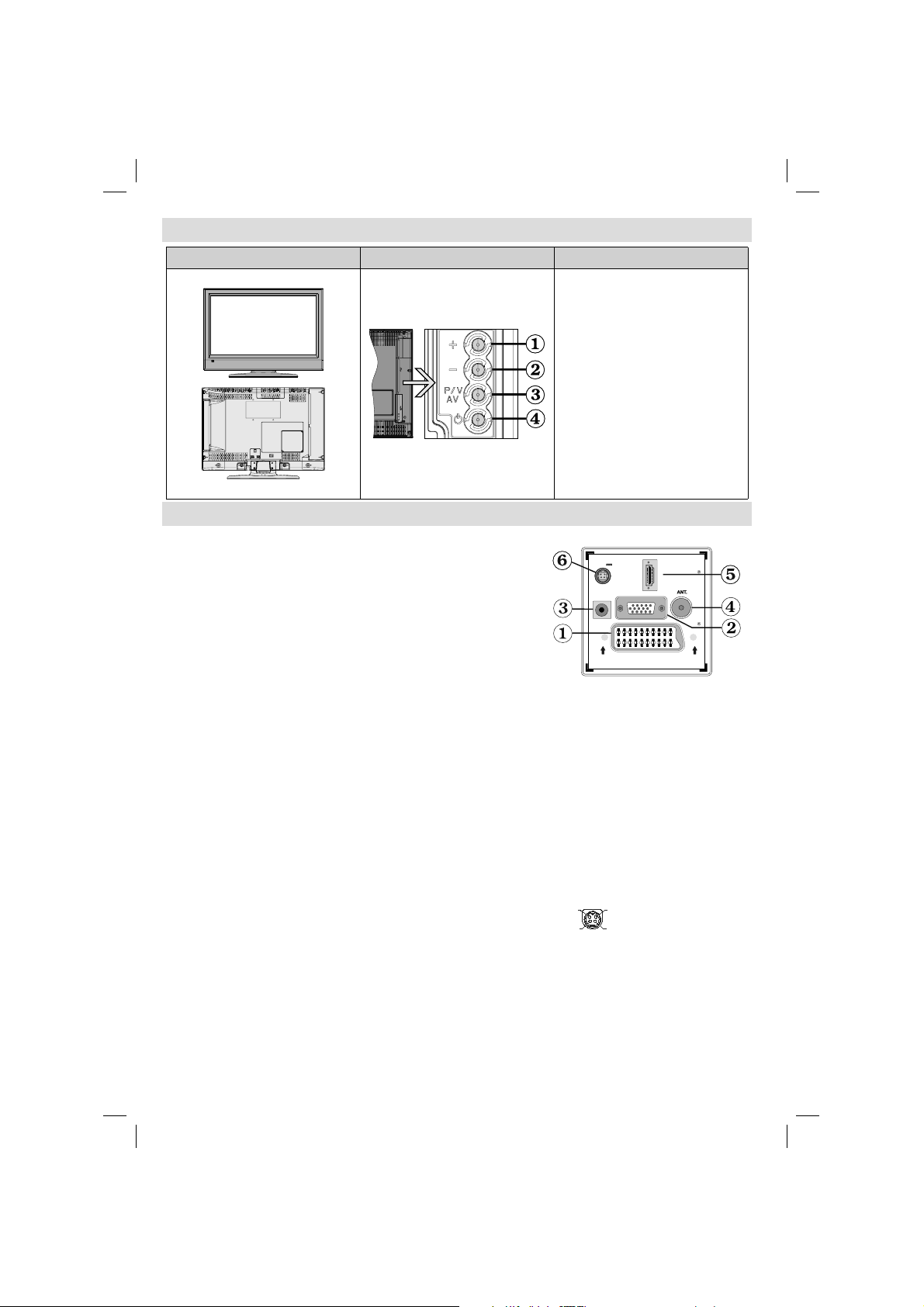
LCD-TV og betjeningsknapper
Set fra siden og bagfra SET FRA SIDEN Kontrolknapper
Op knap1.
Ned knap2.
Program/Lydstyrke/Knap til 3.
AV-valg
Standby aktivere/deaktivere 4.
knap
NB:Du kan anvende “+/-” “+/-”
knapperne til at ændre lydstyrken.
Hvis du vil skifte kanaler, skal du
trykke én gang på P/V/AV-knappen
og derefter bruge “+/-” knapperne.
Hvis du holder P/V/AV-knappen nede
i et par sekunder, vises kilde-OSD på
skærmen. Hovedmenu-OSD kan ikke
vises via kontrolknapper.
Visning af forbindelser – Bagtilslutninger
SCART-stik ind- og udgange til eksterne enheder.1.
Forbind SCART -kabel mellem SCART -stik på TV og SCART -stik
på ekstern enhed (såsom dekoder, video- eller DVD-afspiller).
Bemærk: Hvis en ekstern enhed er forbundet via SCART stikket,
skifter tv’et automatisk til AV-tilstand.
PC Input (PC Indgang) bruges til at tilslutte en pc til Tv’et. 2.
Forbind pc-kablet mellem PC INPUT (PC INDGANG ) på TV’et
og PC output (pc-udgang) på din pc. Component Audio Inputs
(YPbPr) benyttes til tilslutning af komponentlyd.
Du kan anvende PC-VGA indgang til at aktivere YPbPr
–signalforbindelse med en enhed, som har komponentudgang.
Forbind YPbPr til pc kablet mellem COMPONENT VIDEO INPUTS (Komponentvideo Indgange) på
TV’et og udgange til komponentvideo på enheden.
S/PDIF Coaxial Out3. leverer digitale lydsignaler fra den aktuelt viste kilde. Dolby D Audio tilsidesættes
kun i mediebrowsertilstand.
RF-indgang tilslutter en antenne eller et kabelsystem.4.
Bemærk, at man skal tilslutte antennekablet gennem dekoder eller medieoptager, hvis sådanne
benyttes, med et passende antennekabel til Tv’et som vist i illustrationen på de følgende sider.
5. HDMI 1: HDMI 2-indgang
HDMI Inputs bruges til tilslutning af en enhed med et HDMI stik.
Dit LCD-TV kan vise højdefi nitionsbilleder fra enheder såsom en højdefi nitions-satellitmodtager eller
dvd-afspiller. Disse apparater skal forbindes via HDMI- eller komponentstikket. Disse stik kan modtage
enten 480i, 480p, 576p, 576i, 720p, 1080i eller1080p signaler. Ingen lydtilslutning er nødvendig for en
HDMI-til-HDMI forbindelse.
DC 12 V Input 6. benyttes til at forbinde den medleverede strømadapter.
12V
DC IN
SPDIF
Coax.OUT
V+
V+
V-
V-
HDMI 1
VGA
SCART
Hvis du bruger vægmonteringssættet (ekstra), som leveres sammen med LCD-tv’et, anbefaler vi på det kraftigste, at du slutter
alle dine kabler bag på LCD-tv’et før det monteres på væggen.
Dansk - 6 -
A01_MB46_[DK]_(01-TV)_1186UK_IDTV_NICKEL15_19841W_MOBIL TV_10068939_50168658.indd 6A01_MB46_[DK]_(01-TV)_1186UK_IDTV_NICKEL15_19841W_MOBIL TV_10068939_50168658.indd 6 11.06.2010 15:22:0011.06.2010 15:22:00
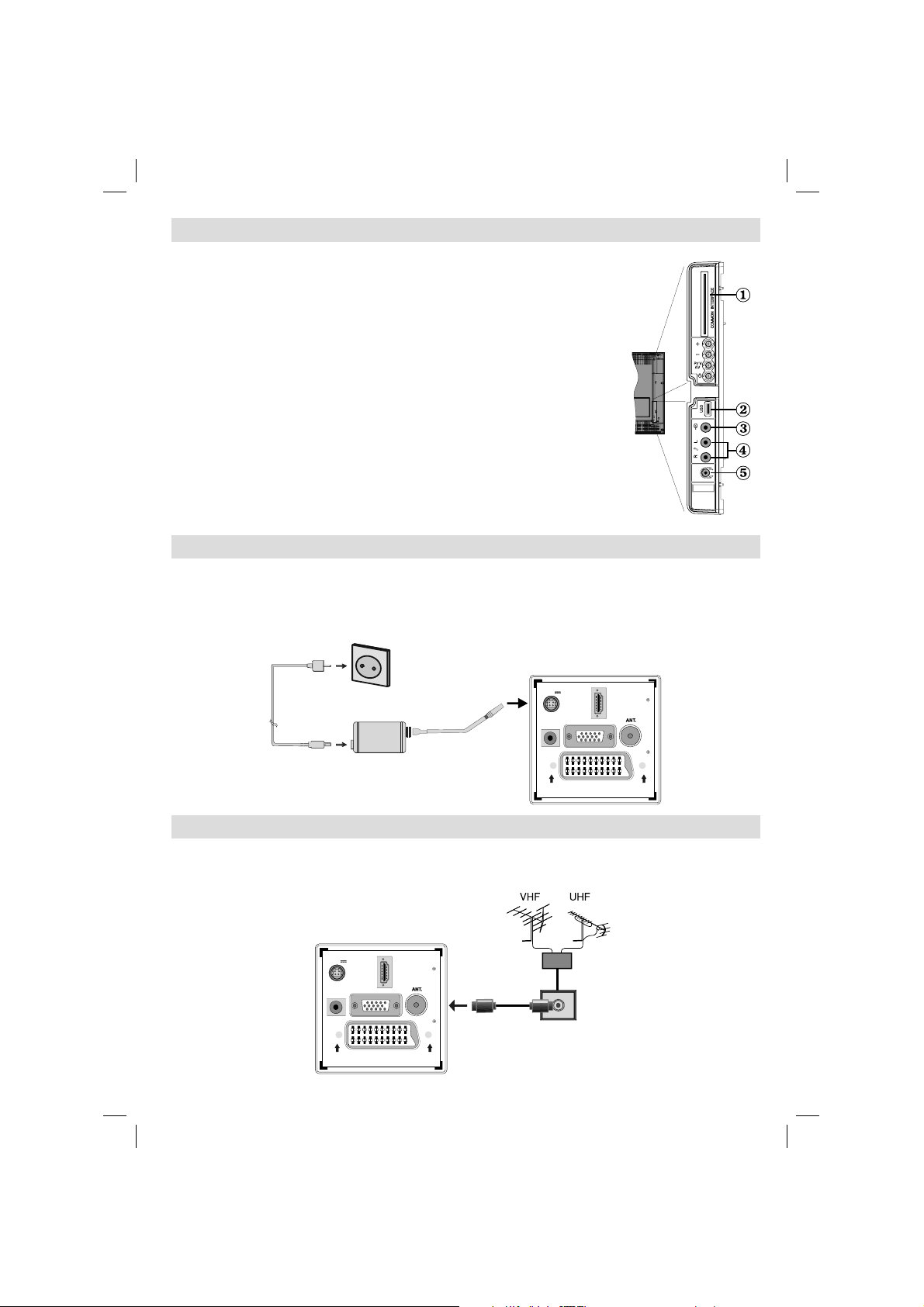
Visning af forbindelser – sidetilslutninger
CI indstikket bruges til anbringelse af CI kort. Med et CI kort kan du se alle 1.
kanalerne, der abonneres på. For yderligere oplysninger, se afsnittet ”Betinget
adgang”.
USB Input (virker kun i DTV tilstand)2.
Videoindgang bruges til at tilslutte videosignaler fra eksterne enheder. Tilslut 3.
videon mellem VIDEO IN-stikket (videoindgang) på fjernsynet og VIDEO
OUT-stikket (videoudgang) på enheden.
Audio-indgange benyttes til etablering af lydsignaler fra eksterne enheder. 4.
Forbind lydkablet mellem AUDIO INPUTS (AUDIO INDGANGE) på TV og
AUDIO OUTOUT-stikkene (udgange) på enheden.
For også at aktviere PC/YPbPr lydtilslutning i dette tilfælde, skal der
anvendes et passende lydkabel mellem den forbundne enheds lydudgang oh
tv’et lydindgang.
NB: Hvis du forbinder en enhed til tv’et via VIDEO eller PC/YPbPr kablet,
skal du også forbinde enheden til tv’ets AUDIO INPUTS (LYD INPUT) med et
lydkabel for at aktivere lyden.
Stik til hovedtelefoner benyttes til at forbinde eksterne hovedtelefoner til 5.
systemet. Forbind stikket til hovedtelefoner, hvis du vil bruge hovedtelefoner.
Strømnetsforbindelse
VIGTIGT: Tv-apparatet er udviklet til at køre på 12 V DC. T il dette anvendes en 12 V DC-adapter. Forbind
adapteren til et system, der yder 230V AC, 50 Hz.
• Efter udpakning skal du lade tv-apparatet komme op på den omgivende rumtemperatur, før du tilslutter det
til strømforsyningen .
AC ADAPTOR
Til Strømindgang
DC 12 V terminal
12V
DC IN
SPDIF
Coax.OUT
HDMI 1
VGA
SCART
Antenneforbindelse
• Forbind antennekablet eller stikket til kabel-tv til stikket AERIAL INPUT (ANTENNE-INDGANG) på bagsiden
af tv’et.
12V
VGA
SCART
HDMI 1
Dansk - 7 -
DC IN
SPDIF
Coax.OUT
A01_MB46_[DK]_(01-TV)_1186UK_IDTV_NICKEL15_19841W_MOBIL TV_10068939_50168658.indd 7A01_MB46_[DK]_(01-TV)_1186UK_IDTV_NICKEL15_19841W_MOBIL TV_10068939_50168658.indd 7 11.06.2010 15:22:0211.06.2010 15:22:02
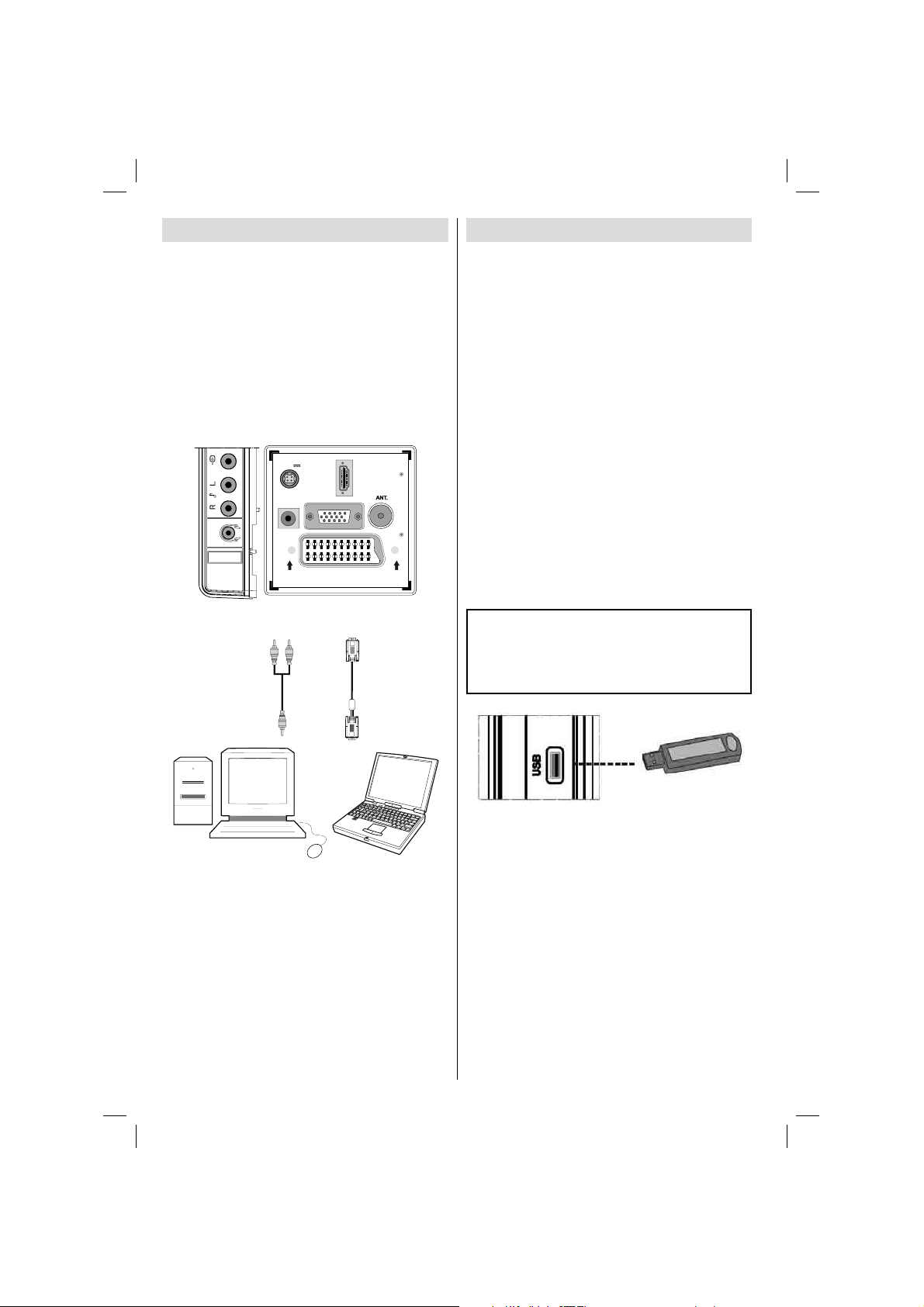
Tilslutning af LCD-TV til PC
For at se computerens skærmbillede på fjernsynet,
kan man tilslutte computeren til Tv-apparatet.
• Sluk for computeren og Tv’et, inden De foretager
nogle tilslutninger.
• Brug et 15-bens D-sub skæmkabel til at forbinde
en pc til LCD-tv’et. Brug et lydkabel mellem tv’ets
lydindgange (siden) og lydudgangen på din pc for
at aktivere lydforbindelsen.
• Ved tilslutning skal du skifte til PC kilde. Se sektionen
“Input selection” (Valg af indgange).
• Indstil den opløsning som passer til dine visningskrav.
Information om opløsninger kan fi ndes i tillægget.
12V
DC IN
SPDIF
Coax.OUT
HDMI 1
VGA
SCART
Brug af USB-sideindgang
• Du kan tilslutte USB-enheder til dit TV via USBindgangen på tv’et._ Med denne funktion kan du
se/afspille musik-, foto- og videofi ler som er gemt
på en USB-nøgle.
• Bestemte typer USB enheder (f.eks. MP3 afspillere)
kan muligvis ikke bruges med dette tv.
• Du kan lave backup af dine fi ler, før du foretager
nogen tilslutning til TV’et for at undgå muligt datatab.
Bemærk at producenten ikke kan holdes ansvarlig
for skadede fi ler og datatab.
• TV’et understøtter kun FA T32 diskformatering. NTFSformatet understøttes ikke. Hvis du forbidner en USBnøgle med NTFS-format, vises meddelelsen “usb is
unformetted” (usb er ikke formateret).
• Undlad at tage USB-modulet ud under afspilning
af en fi l.
ADVARSEL: Hurtig til- og frakobling af USBenheder kan være risikofyldt. Enheden må
især ikke til- og frakobles gentagne gange
hurtigt efter hinanden. Dette kan forårsage
fysisk skade på USB-afspillerne og især på
selve USB-enheden .
Audio-indgang
PC audio kabel
(medfølger ikke)
til AUDIO INPUTS
på TV
PC-indgang
PC RGB kabel
(medfølger ikke)
til PC indgang
Tilslutning af USB-hukommelse
• Du kan tilslutte din USB-enhed til USB-indgangen
på TV’et.
Bemærk: USB hardiskdrev understøttes ikke.
5Vdc-Max:500mA
Dansk - 8 -
A01_MB46_[DK]_(01-TV)_1186UK_IDTV_NICKEL15_19841W_MOBIL TV_10068939_50168658.indd 8A01_MB46_[DK]_(01-TV)_1186UK_IDTV_NICKEL15_19841W_MOBIL TV_10068939_50168658.indd 8 11.06.2010 15:22:0411.06.2010 15:22:04
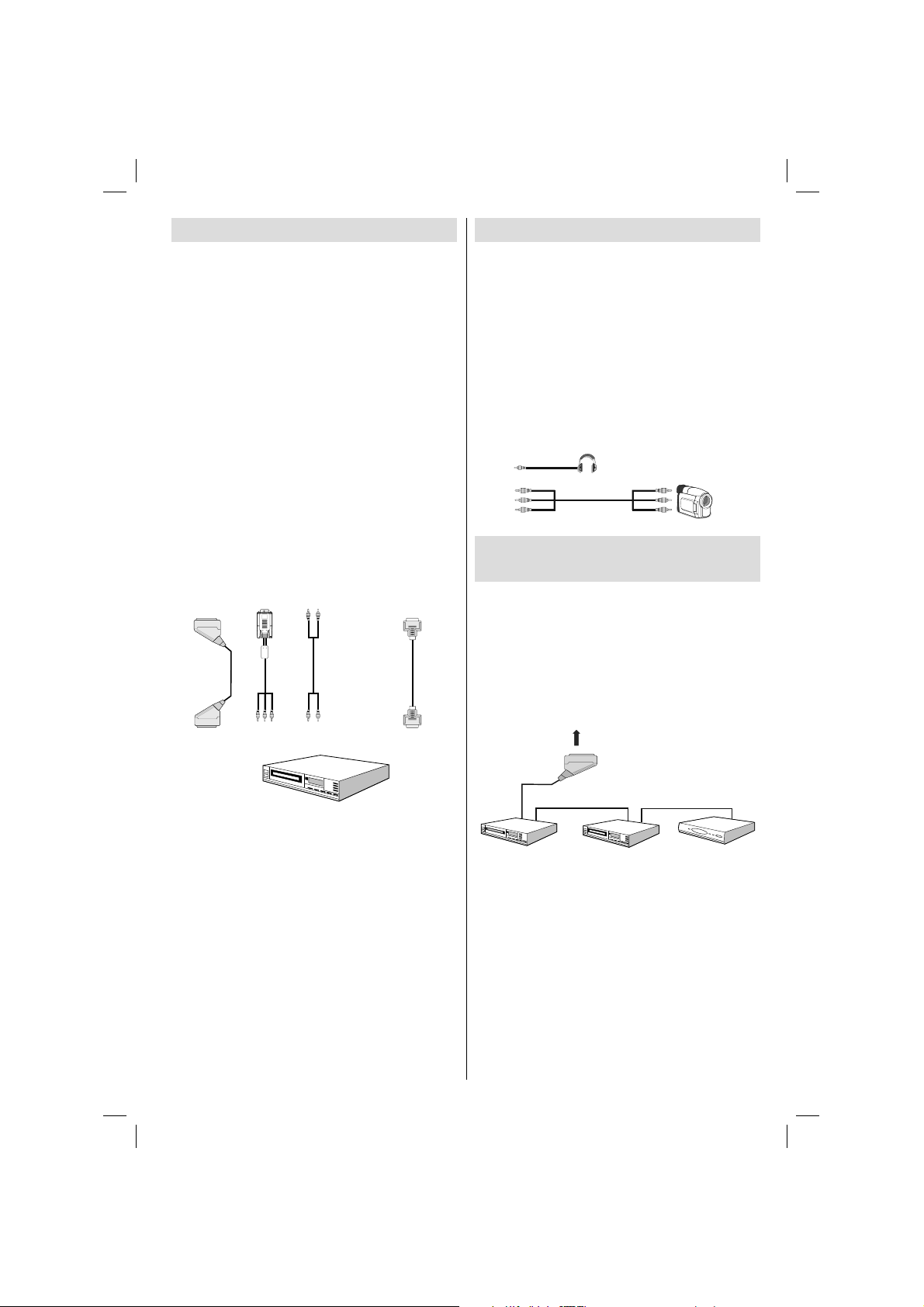
Tilslutning af dvd-afspiller
Hvis man ønsker at forbinde en dvd-afspiller til LCDtv’et, kan man benytte stikkene på Tv-apparatet.
DVD-afspillere kan have forskellige former for stik.
Se dvd-afspillerens brugervejledning for yderligere
oplysninger. Sluk for både tv og apparat, inden du
foretager nogen form for tilslutninger.
Bemærk: Kabler der er vist på illustrationen medfølger
ikke.
• Hvis din dvd-afspiller har et HDMI-stik, kan du
forbinde via HDMI. Når man tilslutter en dvd-afspiller
som vist nedenfor, skal man skifte til HDMI-kilde. Se
sektionen “Input selection” (Valg af indgange).
• De fleste dvd-afspillere forbindes gennem
KOMPONENT-STIKKENE. YPbPr kan kun
anvendes, nå du forbinder en enhed, som har en
YPbPr-udgang gennem pc’indgangen med YPbPr
til pc-kabel. Aktiver lydforbindelse ved at bruge
AUDIO IN som sidder på siden af tv’et (YPbPr-kabel
medfølger ikke).
• Ved tilslutning skiftes til YPbPr kilde. Se sektionen
“Input selection” (Valg af indgange).
• Du kan også forbinde via SCART stikket. Brug et
SCART kabel som vist nedenfor.
Scartstik
YPbPr til PC
kabel
(Tilvalg)
Komponent
lydindgange
HDMI input
Brug af AV-sidetilslutninger
De kan tilslutte en række af forskelligt udstyr
til Deres LCD-tv. De mulige tilslutninger er vist
herunder. Bemærk, at kabler vist på illustrationen
ikke medfølger.
• For tilslutning af videokamera skal man forbinde
stikkene VIDEO IN (VIDEO-INDGANG) og AUDIO
SOCKETS (LYDSTIK). For valg af tilknyttet kilde
henvises til sektionen “Input selection” (Valg af
indgang) i nedenstående.
• For at lytte til lyd gennem hovedtelefoner,
skal man forbinde til stikket HEADPHONE
(HOVEDTELEFONER) til Tv’et.
Hovedtelefoner
Videokamera
Tilslutning af andet udstyr via
scart
De fl este enheder understøtter SCART-forbindelser.
Du kan forbinde en DVD-afspiller eller en videoafspiller
til dit LCD-tv med SCART-stikket. Bemærk, at kabler
vist på illustrationen ikke medfølger. Sluk for både
TV og enheder, inden du foretager nogen form for
tilslutninger.
For yderligere oplysninger henvises til enhedens
brugervejledning.
Scartstik
DVD-afspiller
Bemærk : Disse tilslutningsmåder tjener samme funktion,
men på forskelligt kvalitetsniveau. Der er ikke nødvendigt at
tilslutte på alle tre måder.
DVD-optager
Videooptager
Dekoder
Dansk - 9 -
A01_MB46_[DK]_(01-TV)_1186UK_IDTV_NICKEL15_19841W_MOBIL TV_10068939_50168658.indd 9A01_MB46_[DK]_(01-TV)_1186UK_IDTV_NICKEL15_19841W_MOBIL TV_10068939_50168658.indd 9 11.06.2010 15:22:0511.06.2010 15:22:05
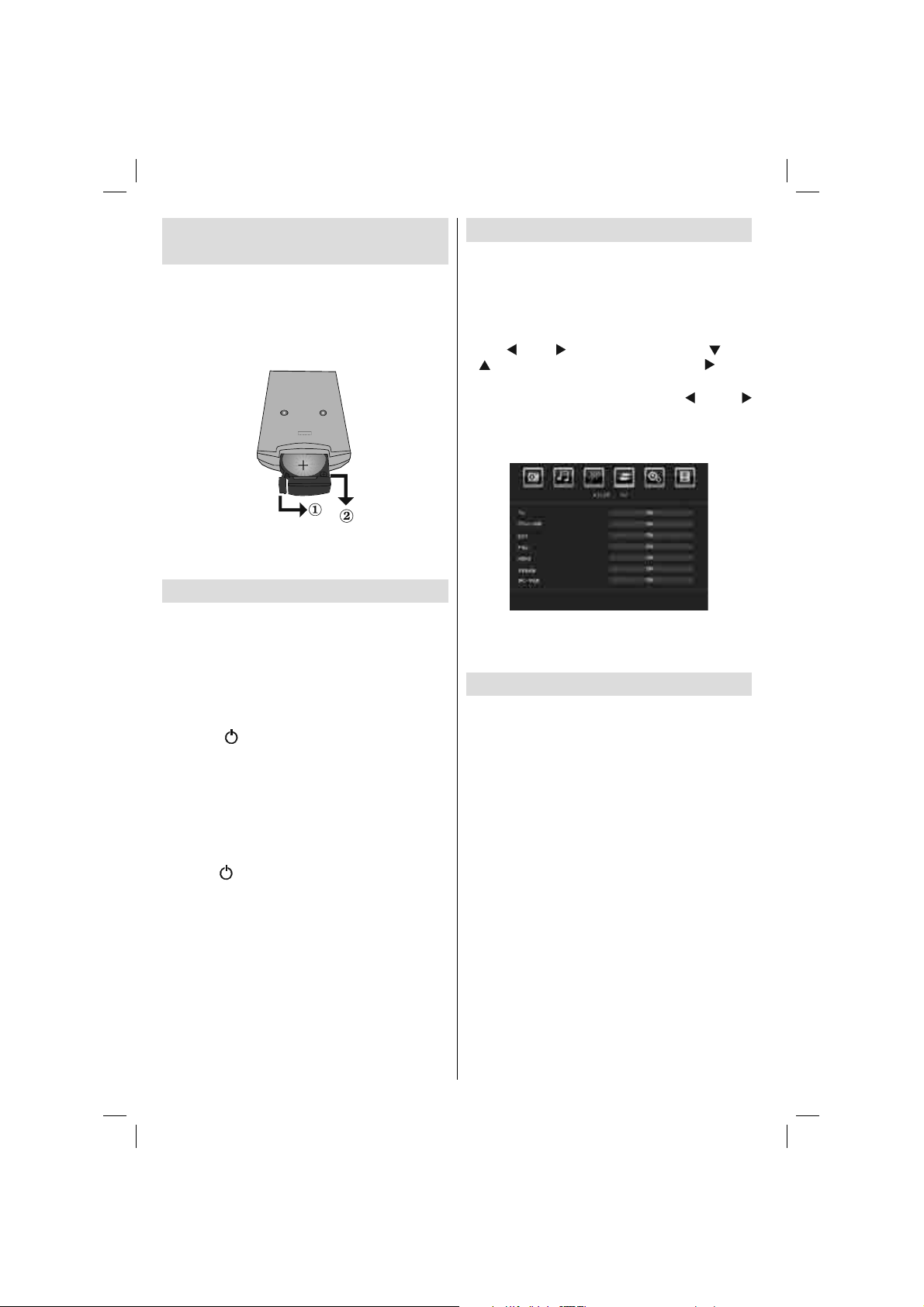
Isætning af batterier i
fjernbetjeningen
• Fjern batteridækslet, der er placeret på bagsiden
af fjernbetjeningen, ved forsigtigt at trække nedad
fra den viste del.
• Nedsæt CR2025 eller batterier af lignende type i
den. Placer batterierne i den rigtige retning og sæt
batteridækslet på igen.
Bemærk : Fjern batterierne fra fjernbetjeningen, når den ikke
skal bruges i længere tid. Ellers kan den blive skadet. hvis
batterierne bliver utætte.
Tænding og slukning af tv’et
Sådan tændes der for tv’et
Der tændes for tv’et i to trin:
• Forbind el-ledningen til systemet
• Tryk på Standby aktivere/deaktivere knap Derefter
lyser LED-lampen.
• For at tænde tv’et fra standby-tilstand skal man
enten:
• Tryk på “
fjernbetjeningen eller tryk på -P/CH eller P/CH+ på
TV’et. Tv’et tændes herefter. .
Bemærk: hvis du tænder for tv’et på standby-knappen
på fjernbetjeningen, vil den kanal/kilde, du sidst så, blive
valgt igen.
Begge metoder vil tænde tv’et.
Sådan slukkes tv’et
• Tryk på “ ” knappen på fjernbetjeningen eller tryk
på TÆND/SLUK kontakten, så tv’et går i standby
Bemærk: Hvis du har slukket for tv’et med Tænd/slukknappen i stedet for med fjernbetjeningen, vil tv’et, næste
gang du trykker på Tænd/sluk-knappen, tænde uden at gå
i standby.
• For at slukke helt for tv’et skal du tage strømkablet
ud af stikkontakten.
”, P/CH+ / P/CH- eller en talknap på
Indgangsvalg
Når de eksterne systemer er tilsluttet Tv’et, kan man
skifte mellem de forskellige signalkilder.
• Tryk “AV/SOURCE” knap på fjernbetjening for
direkte valg af kilde.
eller
• Hent funktionen “Kilde” fra hovedmenuen eller
Bemærk : Du kan vælge on og off med “ ” eller “
” knapperne. Når Off er valgt, vises denne kilde ikke i
skærmmenuen, når du trykker på
på fjernbetjeningen. (med undtagelse af tv-kilden).
” eller “ ” knappen. Brug derefter “ ” eller
med “
“ ” til at markere en indgang og tryk på “ ” for at
vælge.
“AV/SOURCE” knappen
Bemærk : YPbPr kan kun anvendes, når du forbinder en
enhed, som har en YPbPr-udgang gennem pc’indgangen med
YPbPr til pc-kabel. (YPbPr-kabel medfølger ikke).
Grundlæggende betjening
Du kan betjene dit Tv både ved hjælp af
fjernbetjeningen og ved hjælp af knapperne
på Tv’et.
Betjening med tv’ets knapper
Hovedmenu-OSD kan ikke vises via kontrolknapper,
“+/-” knapperne fungerer som standard som op-/
nedjustering af lydstyrken. Selv hvis du indstiller andre
funktioner for disse knapper, vil “+/-” knapperne virkse
som standard efter kort tid.
Indstilling af lydstyrke
• Tryk på “+/-” knapperne for at hæve eller sænke
lydstytken. Der vises en niveauindikator (bjælke)
på skærmen.
Programvalg
• Tryk på én gang på “P/V/AV” knappen gang og brug
derefter “+/-” knapperne til at vælge det næste eller
forrige program.
AV-funktion
• Hold “P/V/AV ” knappen inden, skærmmenuen vises.
Brug “+/-” knapperne til at vælge den ønskede
kilde.
Dansk - 10 -
A01_MB46_[DK]_(01-TV)_1186UK_IDTV_NICKEL15_19841W_MOBIL TV_10068939_50168658.indd 10A01_MB46_[DK]_(01-TV)_1186UK_IDTV_NICKEL15_19841W_MOBIL TV_10068939_50168658.indd 10 11.06.2010 15:22:0611.06.2010 15:22:06
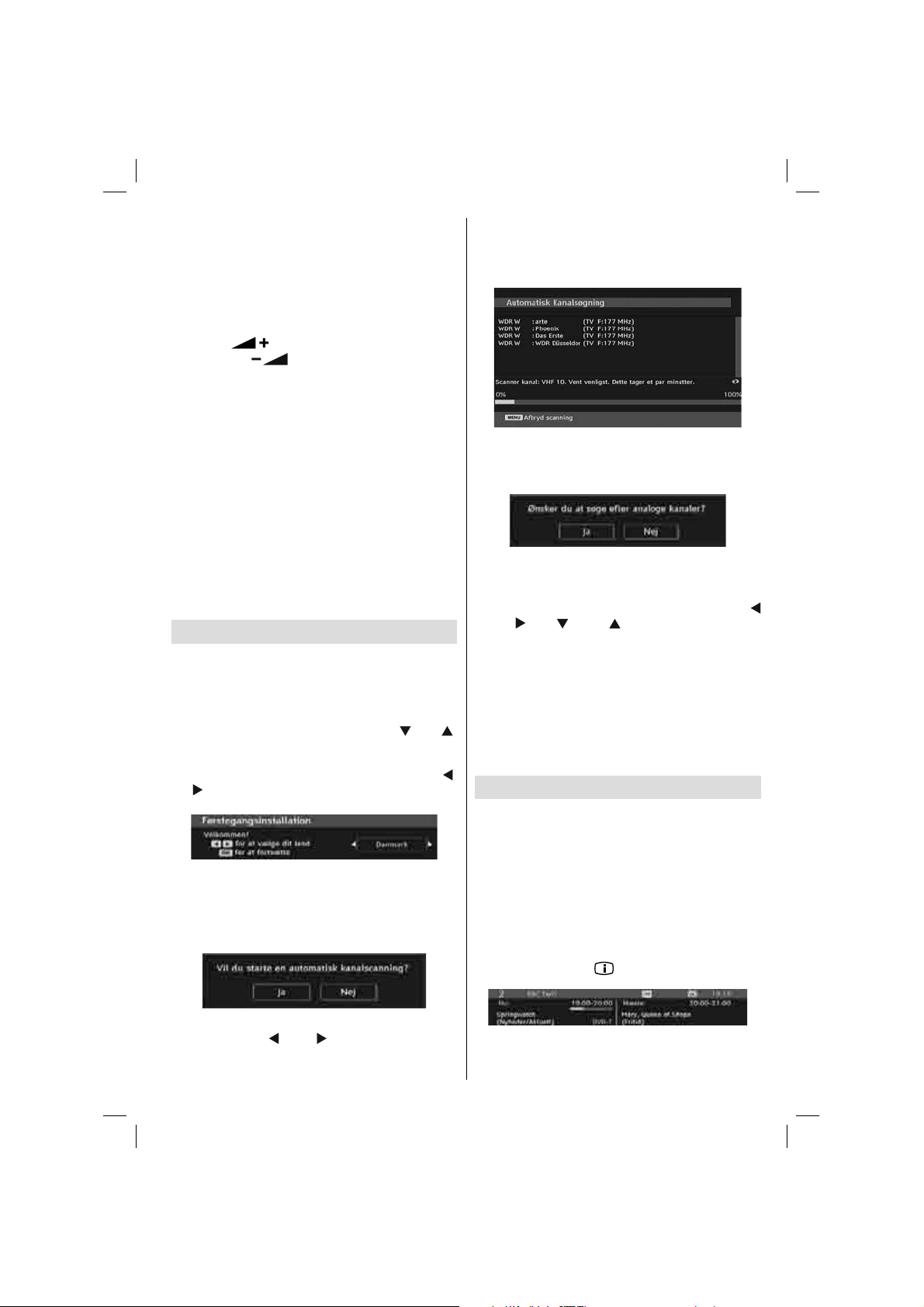
Brug af fjernbetjeningen
• Tv’ets fjernbetjening er beregnet til at styre alle
funktioner på den valgte model. Funktionerne vil
blive beskrevet i henhold til Tv’ets menusystem.
• Funktionerne i menusystemet beskrives i de
følgende afsnit.
Indstilling af lydstyrke
• Tryk på “ ” knappen for a hæve lyden. Tryk
på knappen “
vises en lydstyrkebjælke (glidebjælke) nederst på
skærmen.
” for at skrue ned for lyden. Der
Kanalvalg (foregående eller næste kanal)
• Tryk på knappen “P/CH -” for at vælge det forrige
program.
• Tryk på knappen “P/CH +” for at vælge det næste
program.
Programvalg (direkte adgang)
• Tryk på tasterne på fjernbetjeningen for at vælge
programmerne fra 0 til 9. Tv’et vil skifte til det valgte
program. For at vælge programmerne mellem 10500 (for IDTV) og 10-199 (for analog), skal man
trykke på taltasterne gentagne gange.
• Tryk programnummeret direkte, når du genvælger
enkelt-ciffer-programmer.
Førstegangsindstillinger
Når tv’et tændes for første gang, vises
sprogvalgsmenuen på skærmen. Meddelelsen
“Welcome please select your language!” (“Velkommen,
vælg venligst dit sprog”) ses efter hinanden i alle
OSD’s sprogmuligheder.
Vælg sproget, du ønsker at bruge, med “
og tryk derefter på OK. Derefter vises meddelelsen
”First time installation” (”Førstegangsinstallation”) på
skærmen. Vælg landet, du ønsker at bruge, med “ ”
og “ ” og tryk derefter på OK (* for EU lande).
Bemærk: Landevalgs OSD er ikke til rådighed i England
(UK).
Tryk på knappen OK på fjernbetjeningen for at
fortsætte. Den følgende meddelelse vises på
skærmen:
” og “ ”
IDTV stiller automatisk ind på UHF- eller VHF- (*) (* for
EU-lande) sendere, søger efter digitale, jordbaserede
tv-stationer og viser navnene på fundne kanaler.
Processen varer cirka fem minutter.
Når Automatisk Søgning (Automatic Search) er
færdig, ses en besked på skærmen, der spørger, om
der skal søges efter analoge kanaler:
For at søge efter analoge kanaler, skal du vælge “Y es”
(Ja). TV’et slår over på analogt TV. Den følgende
menu vises til søgning efter analoge kanaler.
Vælg Sprog, Land og Tekst-sprog ved brug af “
” eller “ ” og “ ” eller “ ” knapperne. Tryk på OK
eller den RØDE knap for at fortsætte. Tryk på BLÅ
knap for at annullere.
Læs afsnittet “Installationsmenu” for yderligere
oplysninger om denne proces.
Bemærk : For at det digitale tekst-tv skal virke korrekt i
DTV tilstand, skal du indstlleUK som land i analogt AUTO
PROGRAM (kun UK stationer).
Sluk ikke for tv’et, mens førstegangsinstallationen
initialiseres.
Almindelig anvendelse
Tryk på “AV/SOURCE” på fjernbetjeningen og
vælg DTV for at skifte tv’et til digital, jordbaseret tvudsending.
Informationslinie
• Hver gang, der skiftes kanal med P- / P+ knappen
eller taltasterne, viser tv’et udsendelsesbilledet
sammen med et informationsbanner nederst på
skærmen (kun i DTV tilstand). Dette forbliver på
skærmen i nogle sekunder.
• Informationsbanneret kan ses når som helst, der ses
tv, ved at trykke på “
” på fjernbetjeningen:
• For at vælge indstillingen “Ja” eller “Nej” markeres
elementet med “ ” eller “ ” knapperne efterfulgt af
tryk på “OK” knappen.
Hvis den valgte kanal er låst, skal du for at kunne
se kanalen indtaste den korrekte, fi recifrede kode.
Dansk - 11 -
A01_MB46_[DK]_(01-TV)_1186UK_IDTV_NICKEL15_19841W_MOBIL TV_10068939_50168658.indd 11A01_MB46_[DK]_(01-TV)_1186UK_IDTV_NICKEL15_19841W_MOBIL TV_10068939_50168658.indd 11 11.06.2010 15:22:0611.06.2010 15:22:06
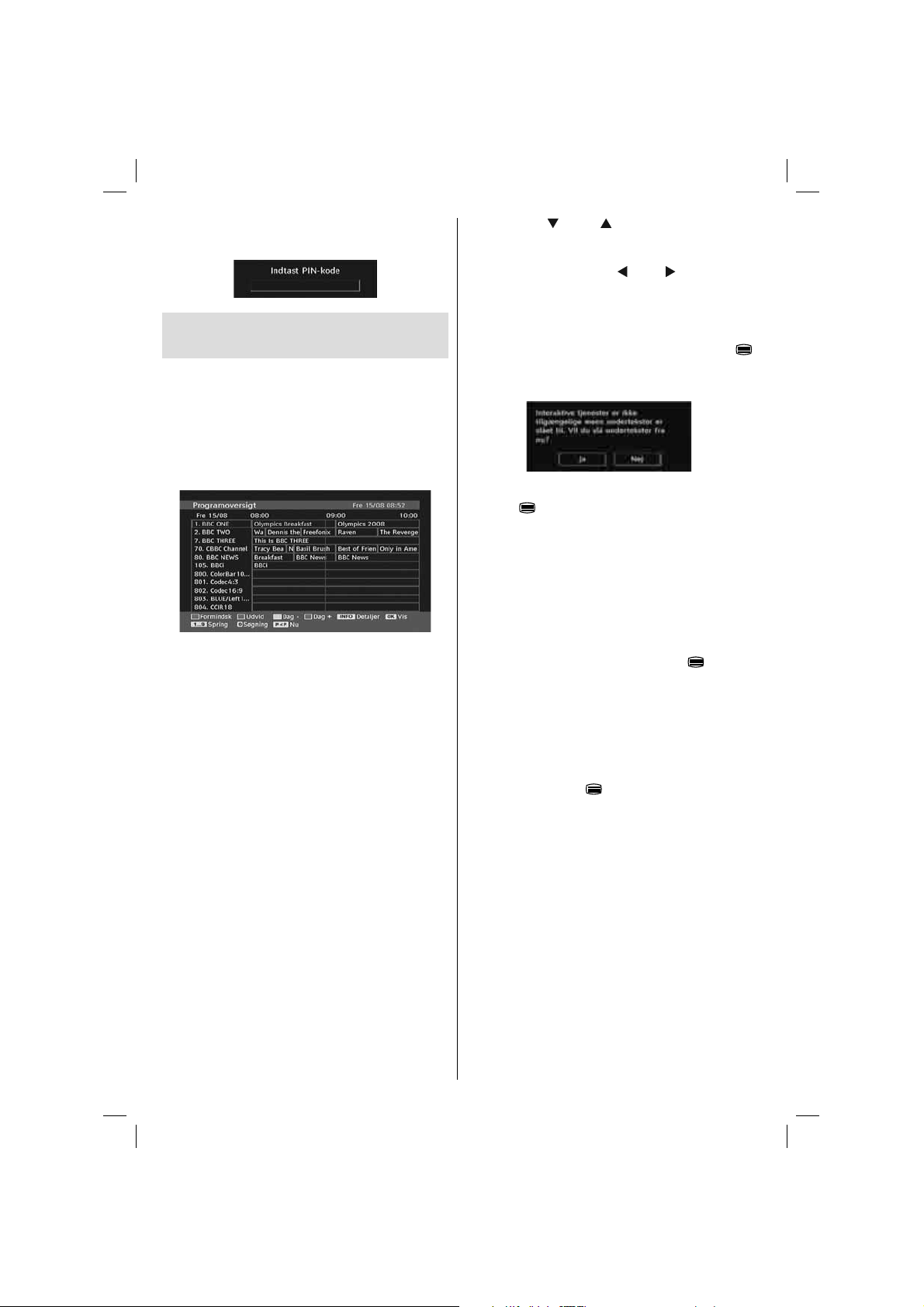
I så tilfælde ses “Enter PIN” (“Indtast PIN-kode”) på
skærmen:
ELEKTRONISK
PROGRAMGUIDE (EPG)
• Nogle, men ikke alle, kanaler sender oplysninger om
aktuelle og næste events. Tryk på EPG knappen for
at se EPG menuen. EPG-menuen vises på skærmen.
Ved hjælp af EPG for 7 dage er det muligt ugentligt
at modtage information om kanalprogrammerne.
Alle kanalers programmer vil blive vist. Nederst på
skærmen vises informationsbjælken med alle de
tilgængelige kommandoer.
RØD KNAP (TRÆK SAMMEN) : Gør info-boksene
mindre.
GRØN KNAP (UDVID) : Gør info-boksene større.
GUL knap (forr. dag) : Viser forrige dags
programmer.
BLÅ KNAP (NÆSTE DAG) : Viser næste dags
programmer.
INFO (DETALJER): viser de detaljere
programoplysninger.
NUMERISKE TASTER (SPRING) : Gå til foretrukne
kanaler direkte med de numeriske taster.
OK : viser aktuelle programmer/påmindelser om
fremtidige programmer.
P<P/SWAP : Går til nuværende udsendelse.
• Tryk på “0” på fjernbetjeningen for se at se
”Guide Search menu” (“Guide-søgemenuen”).
Med denne funktion kan du søge programguidedatabasen i henhold til den valgte genre eller med
navnematch.
Visning af undertekster
Ved digital jordbaseret udsendelse (DVB-T) udsendes
nogle programmer med undertekster.
Tryk på “MENU” for at se hovedmenuen, fremhæv
Setup (Opsætning) og derefter på Language (Sprog)
Dansk - 12 -
menuen med “
“Language settings” (“Sprogindstillinger”) menuen.
Marker punktet ”Undertekster” i menuen
”Sprogindstillinger” og brug
indstille underteksterne til det ønskede sprog.
Bemærk: Du kan aktivere undertekster ved at trykke på
knappen SUBTITLE på fjernbetjeningen. Tryk på SUBTITLEknappen igen for at deaktivere undertekstfunktionen.
Hvis “Subtitle” (”Undertekst”) er aktiveret og et sprog “
” valgt, ses følgende advarselsmeddelelse på skærmen
(** kun UK):
” eller “ ” og tryk på OK for at se
” eller “ knappen til at
Digital tekst-tv (** kun i Storbritannien)
• Tryk på “ ” knappen.
• De digitale tekst-tv-oplysninger vises.
• Betjenes via de farvede knapper, markør-knapperne
og OK-knappen.
Betjeningsmetoden kan variere afhængig af indholdet
af det digitale tekst-tv.
Følg de anvisninger, der vises på digitalt tekst-tv.
• Når der trykkes på “SELECT” (“Valg”) eller lignende
meddelelse ses på skærmn, skal du trykke på OK.
• Hvis du trykker på knappen TEKST-TV “ ”, vender
tv-apparatet tilbage til tv-udsendelsen.
• Ved digitale jordsignaler (DVB-T), er der udover
digitalt tekst-tv samt normale signaler også kanaler
udelukkende med digital tekst-tv udsendelse.
• Billedformatet (billedform) for en kanal med kun teksttv udsendelser er det samme, som billedformatet for
det billede, du lige har set.
• Hvis du trykker på “
for digitalt tekst-tv.
” igen, vises skærmbilledet
Analogt tekst-tv
Brug af tekst-tv og dets funktioner er ligesom i det
analoge tekstsystem. Se venligst forklaringerne til
“TELETEXT” (“TEKST-TV”).
Widescreen
Afhængigt af typen af signaler, der sendes, kan
programmerne ses i forskellige formater. Tryk på
knappen ‘‘WIDE’’ for at ændre skærmformatet.
Når der vælges Auto, bestemmes formatet af billedet,
der udsendes.
BEMÆRK : Menustørrelsen ændres, afhængig af den valgte
billedstørrelse.
NB !
Dolby D lydtype understøttes ikke. I dette tilfælde
deaktiveres tv’ets lyd. Hvis udsendelsen indeholder
A01_MB46_[DK]_(01-TV)_1186UK_IDTV_NICKEL15_19841W_MOBIL TV_10068939_50168658.indd 12A01_MB46_[DK]_(01-TV)_1186UK_IDTV_NICKEL15_19841W_MOBIL TV_10068939_50168658.indd 12 11.06.2010 15:22:0711.06.2010 15:22:07
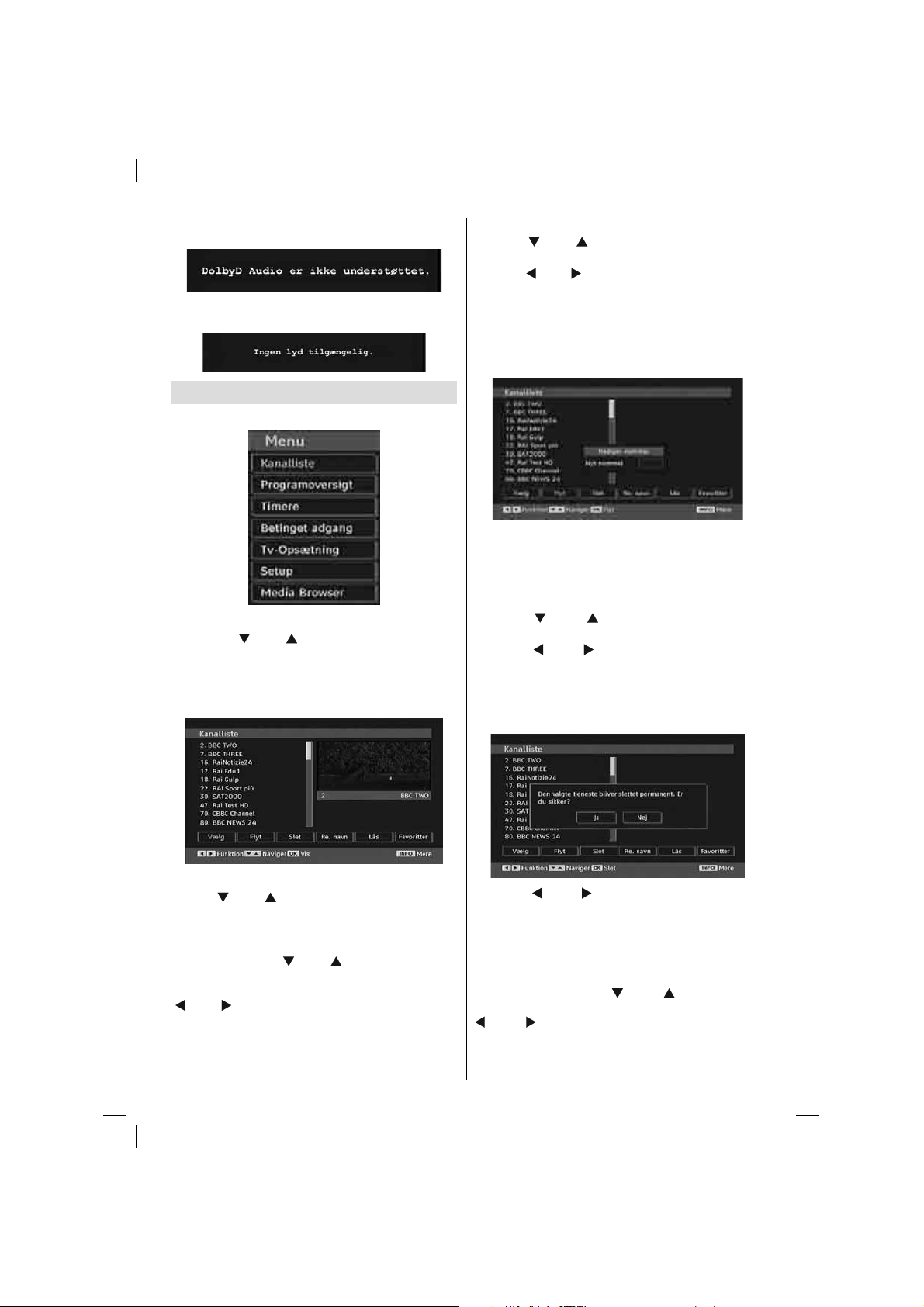
AC3 stream, vises den følgende advarsel på
skærmen:
Hvis der ikke er nogen tilgængelig lyd, vises den
følgende advarsel på skærmen:.
IDTV Menusystem
Tryk på knappen “MENU”. Hovedmenuen vises.
Kanalliste
Ved brug af “ ” eller “ ” knappen på fjernbetjeningen,
skal du sørge for, at det første punkt, Kanalliste,
er fremhævet, og tryk på knappen “OK” for at vise
Kanallisten eller du kan trykke på OK-knappen, mens du
ser DVB-T radio og komme direkte til kanallisten.
Flytning af kanaler på kanallisten
• Tryk på “ ” eller “ ” for at vælge den kanal, der skal
fl yttes.
• Tryk på “
i menuen, Channel List, (Kanalliste).
Derefter vises OSD (skærmmenuen) ved siden af
punktet “ OK ” for at angive, at du skal taste et nummer
med nummertasterne på fjernbetjeningen og trykke
“ OK ” for at bekræfte.
” eller “ ” for at vælge punktet “ Move ” (Flyt)
Bemærk: Hvis du indtaster samme programnummer som
kanalen du ønsker at fl ytte, ”...kanaloplysninger vil blive
udskiftet. ønsker du at fortsætte?” OSD vises. Tryk OK for at
bekræfte eller vælg ”No” for at annullere.
Sletning af kanalerne på kanallisten
• Tryk på “ ” eller “ ” for at vælge den kanal, der
skal slettes.
• Tryk på “
på kanallistemenuen.
• Tryk på “ OK ” for at slette den fremhævede kanal fra
kanallisten. Derefter ses nedenstående meddelelse
på skærmen:
” eller “ ” for at vælge “Delete’’ (“Slet”)
Navigering gennem hele kanallisten
Tryk på “ ” eller “ ” for at vælge den foregående eller
den næste kanal. Du kan trykke på den “RØDE” eller
“GRØNNE” knap for at gå en side op eller ned.
For at se en specifi k kanal, skal du markere den ved
hjælp af knapperne “
“ OK ”, mens punktet ”Vælg” (Select) i Kanallistemenuen
(Channel List menu) markeres ved hjælp af knapperne
“
” eller “ ”.
Den valgte kanals navn og nummer vises øverst til
venstre og højre i kanalvisningen i det øverste højre
hjørne af skærmen.
” eller “ ” og derefter trykke på
• Tryk på “ ” eller “ ” for at fremhæve det ønskede
valg. Hvis der trykkes på knappen “ OK ” , mens “ Yes ”
(Ja) er fremhævet, så slettes den fremhævede kanal.
Hvis der vælges “ Nej ” , annulleres sletningen.
Omdøbning af kanaler
For at omdøbe en kanal, skal kanalen markeres ved
at trykke på knapperne “ ” eller “ ”. Dernæst skal
Rediger Navn fremhæves ved tryk på knapperne “
” eller “ ” som vist herunder. Tryk på “OK” for at
aktivere omdøbningsfunktionen.
Dansk - 13 -
A01_MB46_[DK]_(01-TV)_1186UK_IDTV_NICKEL15_19841W_MOBIL TV_10068939_50168658.indd 13A01_MB46_[DK]_(01-TV)_1186UK_IDTV_NICKEL15_19841W_MOBIL TV_10068939_50168658.indd 13 11.06.2010 15:22:0711.06.2010 15:22:07
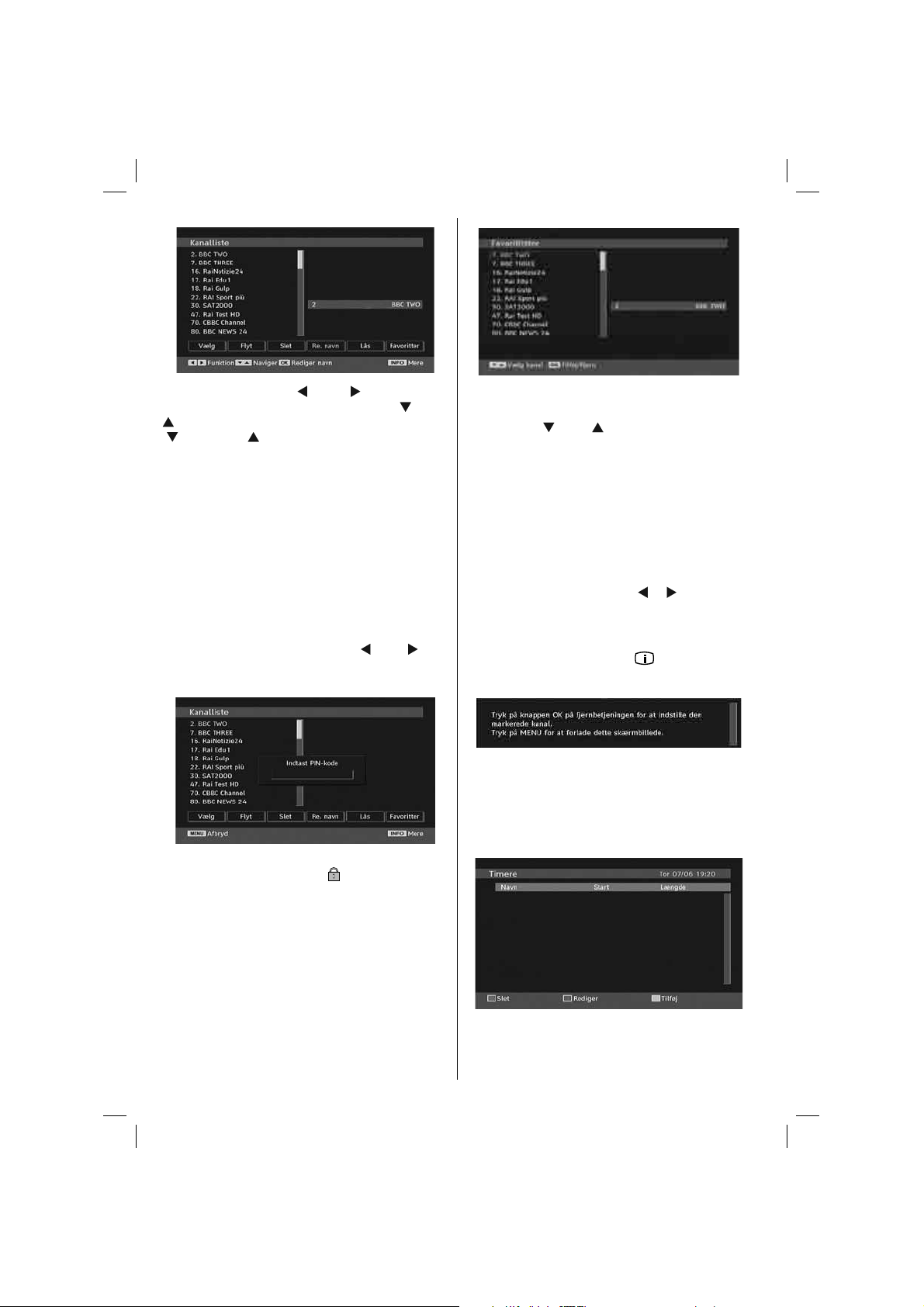
Hvis du nu trykker på “ ” eller “ ”, går du til det
foregående/næste tegn. Hvis du trykker på “ ” eller “
”, ændres det aktuelle tegn; f.eks. bliver ’b’ til ’a’ ved
“ ” og ’c’ ved “ ”. Ved tryk på de numeriske taster
’0…9’ udskiftes det fremhævede tegn med de tegn,
der står over knappen, én efter én efterhånden som
der trykkes på knappen.
Tryk på “MENU” for at annullere redigeringen eller
på OK for gemme det nye navn.
Lås på kanaler
Kanallåsning giver kodebeskyttet adgang til kanaler,
som forældrene har valgt. For at låse en kanal,
skal du kende kodeordet – Parental Lock password
(som standard: 0000 – det kan kun ændres via
Konfi gurationsmenu.
Vælg kanalen, der skal låses, ved at fremhæve den
og vælg Lock (Lås) ved at trykke på “
der trykkes på “OK”, ses en dialog OSD, der spørger
om adgangskoden.
” eller “ ”. Når
Indtast koden med med talknapperne på
fjernbetjeningen. Låseikonet “ ” vises herefter ved
siden af den valgte kanal. Gentag denne procedure
for at fjerne låsen.
Indstilling af favoritter
For at vælge en favorit skal du markere elementet
“Favoritter” i bunden af menuen kanalliste. Tryk
derefter på “OK” for at få vist menuen Rediger
favoritliste på skærmen.
Dansk - 14 -
Sådan tilføjes en kanal til favoritlisten
• Markér den kanal du ønsker at tilføje til favoritlisten ved
at trykke på “ ” eller “ ”.
• Tryk på “OK” for at tilføje den markerede kanal til
favoritlisten.
• F-ikonet angiver, at en kanal er blevet tilføjet til
Favoritlisten.
Sådan fjernes en kanal fra favoritlisten
• Markér den kanal som skal fjernes fra favoritlisten og
tryk på OK for at fjerne den. Du kan trykke på “OK”
igen for at tilføje en kanal til listen igen.
• Favoritterne aktiveres ved at åbne konfi gurationsmenuen
og vælge favorittilstand. Brug “
favorittilstand. Favoritterne deaktiveres ved at
deaktivere favorittilstand.
Skærmmenu
For alle menuer vil tryk på “
hjælpeoplysninger om menufunktionerne.
” / “ ” til at aktivere
” knappen hente
Programguide
Dette afsnit er det samme som de instrukser der gives
på siden, Almindelig drift. Se afsnittet, Elektronisk
programguide, (EPG) under Almindelig drift.
Timere
Aktiver punktet i hovedmenuen for at se timer-vinduet.
Tilføj en timer ved at trykke på den GULE knap på
fjernbetjeningen. Vinduet ”Tilføj Timer” vises.
Modus: Vælger kanallistetilstand.
A01_MB46_[DK]_(01-TV)_1186UK_IDTV_NICKEL15_19841W_MOBIL TV_10068939_50168658.indd 14A01_MB46_[DK]_(01-TV)_1186UK_IDTV_NICKEL15_19841W_MOBIL TV_10068939_50168658.indd 14 11.06.2010 15:22:0811.06.2010 15:22:08
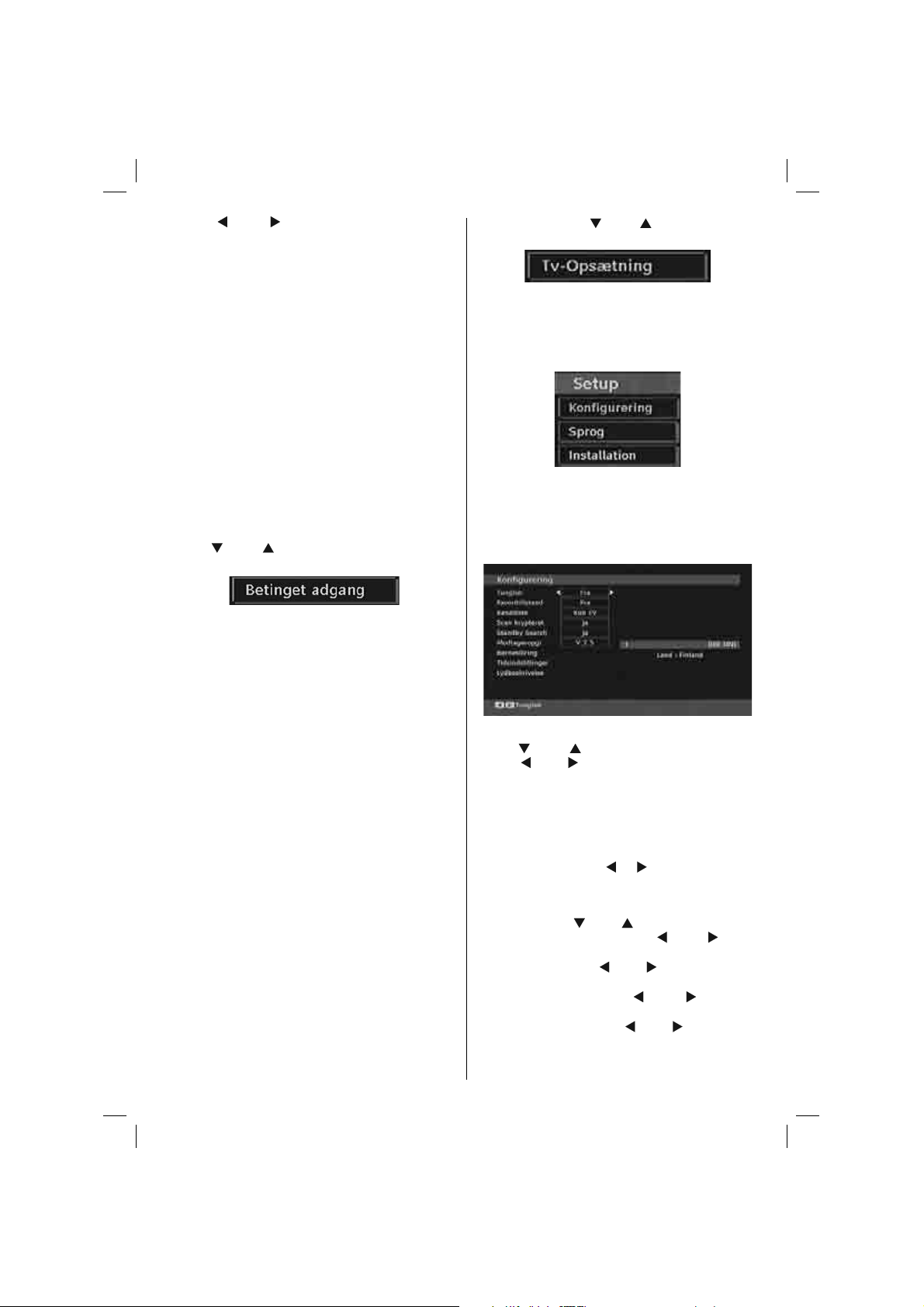
Kanal : “ ” eller “ ” tasterne vil navigere brugeren
gennem TV- og radiolisten.
Dato : Startdatoen indtastes med Højre/Venstre-
knapperne og talknapperne.
Start : Starttidspunktet indtastes med venstre-/
højreknapperne og talknapperne.
Slut : Sluttidspunktet indtastes med Højre/Venstre-
knapperne eller talknapperne.
Varighed: Tiden fra start- til sluttidspunkt.
Gentag: Du kan indstille en timer til aktivering én gang,
dagligt eller ugentligt.
Rediger/Slet: Tillader eller blokerer redigering for andre
brugere.
Gem indstillingerne ved at trykke på den GRØNNE knap
eller annuller processen ved at trykke på den RØDE
knap. Du kan redigere listen via den GRØNNE knap
og slette med den RØDE knap.
Betinget adgang
• Tryk på “MENU” knappen for at se hovedmenuen og
brug “ ” eller “ ” til at fremhæve ”Betinget adgang”
linjen og tryk derefter på “ OK ” knappen:
Visse digitale jordkanaler kører på Pay Per View-basis.
Disse kræver et abonnement og en ekstern enhed.
Anskaf dig et CAM-modul og et tilhørende kort ved at
abonnere hos et betalingskanalfi rma og tilslut det så til TV-
apparatet på følgende måde.
• Sluk for TV-apparatet og tag stikket ud af kontakten.
• CAM-modulet skal sættes rigtigt i; det er umuligt at sætte
det helt i, hvis det vender forkert. CAM-modulet eller TVterminalen kan blive beskadiget, hvis der bruges vold til
at indsætte CAM-modulet.
• Forbind TV-apparatet til stikkontakten, tænd for det og
vent et øjeblik, indtil kortet er aktiveret.
• Nogle CAM kan kræve følgende opsætning. Indstil CAM
ved at åbne IDTV menuen, “Begrænset adgang” og tryk
derefter på “OK”. (CAM opsætningsmenuen ses kun, når
det er nødvendigt.)
• For at se sekontrakt-oplysningerne: Åben IDTV, tryk
på “MENU”, Fremhæv “Begrænset adgang” og tryk
på “ OK ” .
• Når der ikke er anbragt noget modul, ses “Ingen
begrænset adgangsmodul genkendt” på skærmen.
• Se instruktionsmanualen til modulet for detaljer omkring
indstillinger.
Bemærk: CI modulet må kun isættes eller fjernes, når fjernsynet
er på STAND-BY eller HELT SLUKKET.
Tv-opsætning
De kan bruge dette punkt til at få vist TV-funktionerne.
De kan gå ind i menuen til opsætning af digitalt TV via
hovedmenuen. Tryk på “MENU” -knappen for at få
Dansk - 15 -
vist ”Menu” og brug “
opsætning og tryk på “ OK ” for at se menuskærmen.
Du kan fi nde yderligere oplysninger om alle menupunkter
i afsnittet Analogt TV-menusystem.
” eller “ ” til at fremhæve TV-
Installer
Ændringerne i denne menu gives som de følgende:
Konfi guration
Du kan konfi gurere indstillingerne for TV’et. Vælg
Confi guration fra menuen Setup og tryk på “ OK ”
for at aktivere menuen. Tryk på EXIT-knappen på
fjernbetjeningen for at lukke.
Hørehæmmede (* kun for EU-lande) (ekstra)
Benyt “ ” eller “ ” knap til valg af Hørehæmmede
og tryk “ ” eller “ ” knap for deaktivering / aktivering
af denne indstilling.
Hvis stationen udsender specielle lydsignaler kan
denne funktion aktiveres for modtagelse af disse.
Favorittilstand
Brug denne funktion til at aktivere eller deaktivere
favorittilstand. Tryk på “ ” / “ ” for at aktivere eller
deaktivere denne funktion.
Kanalliste
Benyt knapperne “ ” eller “ ” for at gå til muligheden
for kanalliste. Benyt knapperne “ ” eller “ ” for at
ændre modus for kanallisten. Hvis man vælger “TV
Only” med knapperne “
udelukkende gennem TV-kanalerne. Hvis man vælger
“TV Only” med knapperne “
navigere udelukkende gennem radiokanalerne. Hvis
du vælger ”Kun tekst” med “
kun gennem tekstkanaler.
” eller “ ” kan man navigere
” eller “ ” kan man
” eller “ ” navigerer du
A01_MB46_[DK]_(01-TV)_1186UK_IDTV_NICKEL15_19841W_MOBIL TV_10068939_50168658.indd 15A01_MB46_[DK]_(01-TV)_1186UK_IDTV_NICKEL15_19841W_MOBIL TV_10068939_50168658.indd 15 11.06.2010 15:22:0911.06.2010 15:22:09
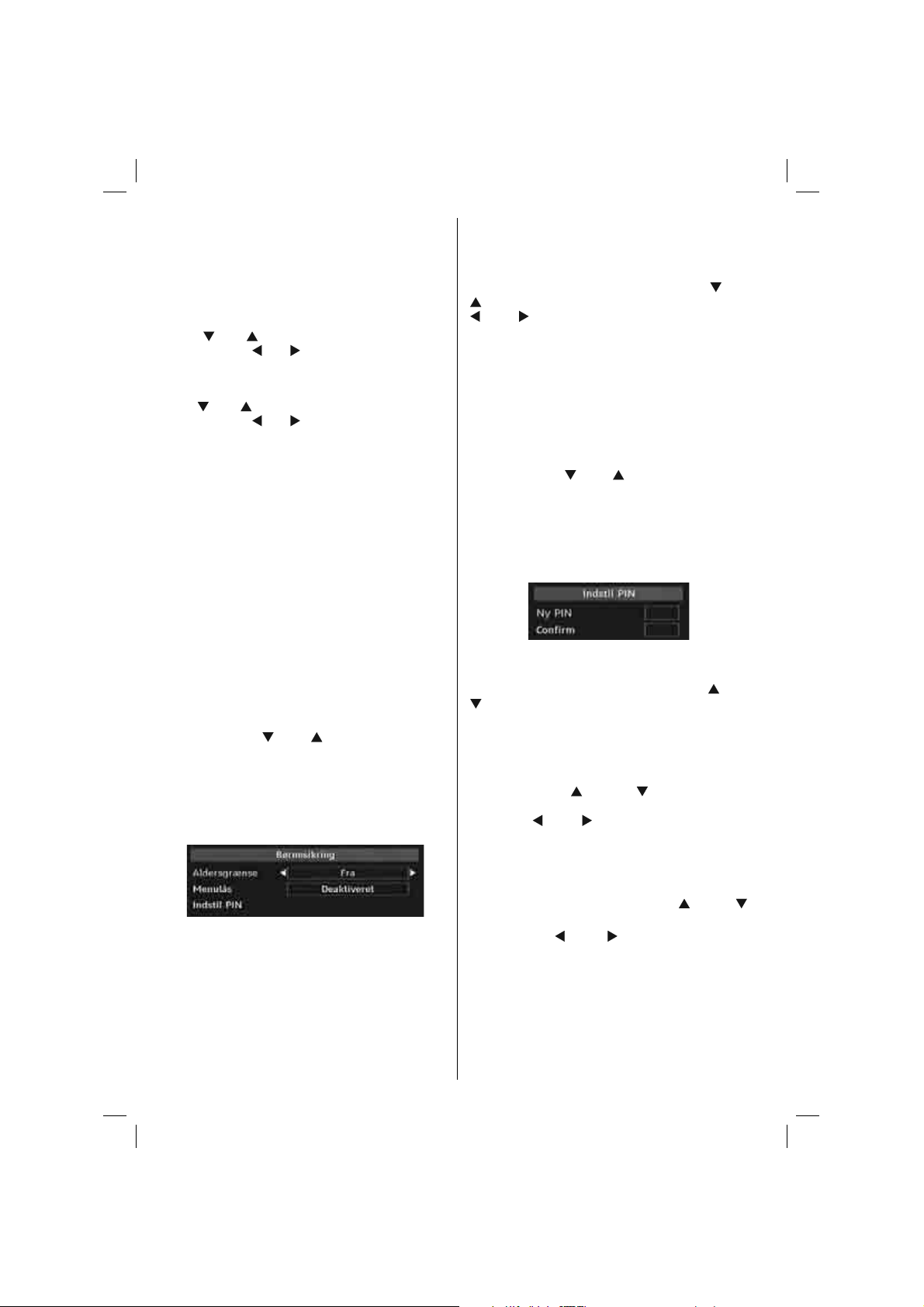
Skanning kodet
Denne funktion hjælper med at holde tv’et opdateret.
Det virker automatisk og søger efter nye oplysninger,
når disse er tilgængelige. Bemærk at denne indstilling
er inaktiv og skal modifi ceres. Sørg for at TV’et er
i standby-tilstand. TV’et vil automatisk starte hver
dag kl. 3.00 om natten og søge efter ny information,
der udsendes, og vil automatisk downloade dette til
receiveren. Denne handling vil normalt tage cirka 30
minutter.
”Skan kodet kanal” er altid aktiveret ved
førstegangsinstallationen. Når denne indstilling er
aktiveret, findes også de kodede kanaler under
søgeprocessen. Hvis der er stillet på OFF (FRA)
fi ndes manuelt kodede kanaler ikke under automatisk
og manuel søgning.
Benyt “
tryk derefter på “
denne indstilling.
” og “ ” til valg af ”Skan kodet kanal” og
” og “ ” for at deaktivere / aktivere
Standbysøgning (ekstra)
Brug “ ” og “ ” til at vælge ”Standby-søgning” og
tryk derefter på “ ” og “ ” for at deaktivere / aktivere
denne indstilling. Hvis du stiller ”Standby-søgning” på
Off (Fra), er denne funktion ikke til rådighed.
For at bruge Stadby-søgning, skal du kontrollere, at
Standby-søgning står på TIL.
Modtageropgradering
Over Air Download (OAD)
Denne funktion hjælper med at holde tv’et opdateret.
Det virker automatisk og søger efter nye oplysninger,
når disse er tilgængelige. Bemærk at denne indstilling
er inaktiv og skal modifi ceres. Sørg for at TV’et er
i standby-tilstand. TV’et vil automatisk starte hver
dag kl. 3.00 om natten og søge efter ny information,
der udsendes, og vil automatisk downloade dette til
receiveren. Denne handling vil normalt tage cirka 30
minutter.
Bemærk: Tv’et kan starte i førstegangsindstallation-tilstand
efter OAD opdatering.
Forældrekontrol
Benyt knapperne “ ” eller “ ” for at gå til funktionen,
børnefilter . Tryk på knappen OK for at åbne
menuen. Der vises en dialogboks, hvor der bedes
om låsekoden. Nøglen er som udgangspunkt sat til
“0000”. Indtast PIN-kode. Hvis den indtastes forkert,
vil beskeden Forkert PIN-kode blive vist. Hvis den er
korrekt, vil menuen, Parental Control, blive vist:
Børnespærring (ekstra) (*)
(*) Hvis du indstiller England (UK) som land ved
førstegangsinstallationen, ses forældrelås-funktionen
ikke. Denne indstilling er kun til rådighed i EUlande.
Når dette er aktiveret, vil apparatet modtage
forældreinformation fra udsendelsen, og hvis denne
forældrelås er aktiveret, vil der ikke blive afspillet
video eller audio.
Menulås
I menulås kan du oprette låse til alle menuer, eller
installationsmenuen for at begrænse adgangen til
disse menuer. Hvis menulåsen er deaktiveret, er der fri
adgang til menusystemet. Benyt knapperne “ ” eller
“ ” for at gå til funktionen, Menulås . Benyt knapperne
“ ” eller “ ” for at ændre modus for Menu Lock.
DEAKTIVERET : Alle menuer er ulåste.
ALLE MENUER : Der er kun adgang til Alle menuer
med korrekt kode. Så brugeren kan ikke tilføje, slette,
omdøbe, fl ytte kanaler eller indstille timere.
INSTALLA TIONSMENU : Installationsmenuen vil være
låst. Brugeren kan da ikke tilføje kanaler. Ændringer
opdateres, når konfi gureringsmenuen afsluttes.
Indstil PIN-kode
Benyt knapperne “ ” eller “ ” for at gå til muligheden
for ”Set PIN”. Tryk på “OK” for at vise vinduet for “Set
PIN”. Benyt taltasterne til at indtaste den nye pin-kode
som du skal bruge til at indtaste din nye pin en ekstra
gang som bekræftelse. Pin-koden er som standard
angivet til 0000. Hvis du ændrer koden, skal du sørge
for at skrive den op og opbevare den i sikkerhed.
Tidsindstillinger (Ekstra)
I konfigurationsmenuen kan De markere punktet
Tidsindstillinger ved at trykke på knappen “ ” eller
“ ”.
Tryk på “OK” for at få vist udnermenuen
Tidsindstillinger
På skærmen. Indstilling af aktuel tid og tidszone samt
tidszone vil være tilgængelige.
Brug knappen “
Tidszoneindstilling. T idszonen indstilles ved hjælp af
knapperne “ ” eller “ ”. Den kan indstilles til AUTO
eller MANUEL.
Hvis AUTO er valgt, kan funktionerne Aktuel tid og
Tidszone ikke indstilles. Hvis MANUEL vælges som
tidszoneindstilling, kan tidszonen ændres:
• Vælg Tidszone ved at trykke på “
knappen.
Brug knappen “
mellem GMT-12 og GMT+12. Den aktuelle tid øverst i
menulisten ændres i henhold til den valgte tidszone.
Beskrivelse-i-lyd (ekstraudstyr)
Beskrivelse-i-lyd refererer til et yderligere speakerspor for blinde og svagtsynede seere ved visuelle
medier, herunder tv og fi lm. Fortælleren taler under
præsentationen; beskriver, hvad der sker på skærmen
i de naturlige pauser i lyden (og om nødvendigt nogle
Dansk - 16 -
” eller “ ” til at markere
” eller “ ”
” eller “ ” til at ændre tidszonen
A01_MB46_[DK]_(01-TV)_1186UK_IDTV_NICKEL15_19841W_MOBIL TV_10068939_50168658.indd 16A01_MB46_[DK]_(01-TV)_1186UK_IDTV_NICKEL15_19841W_MOBIL TV_10068939_50168658.indd 16 11.06.2010 15:22:1011.06.2010 15:22:10
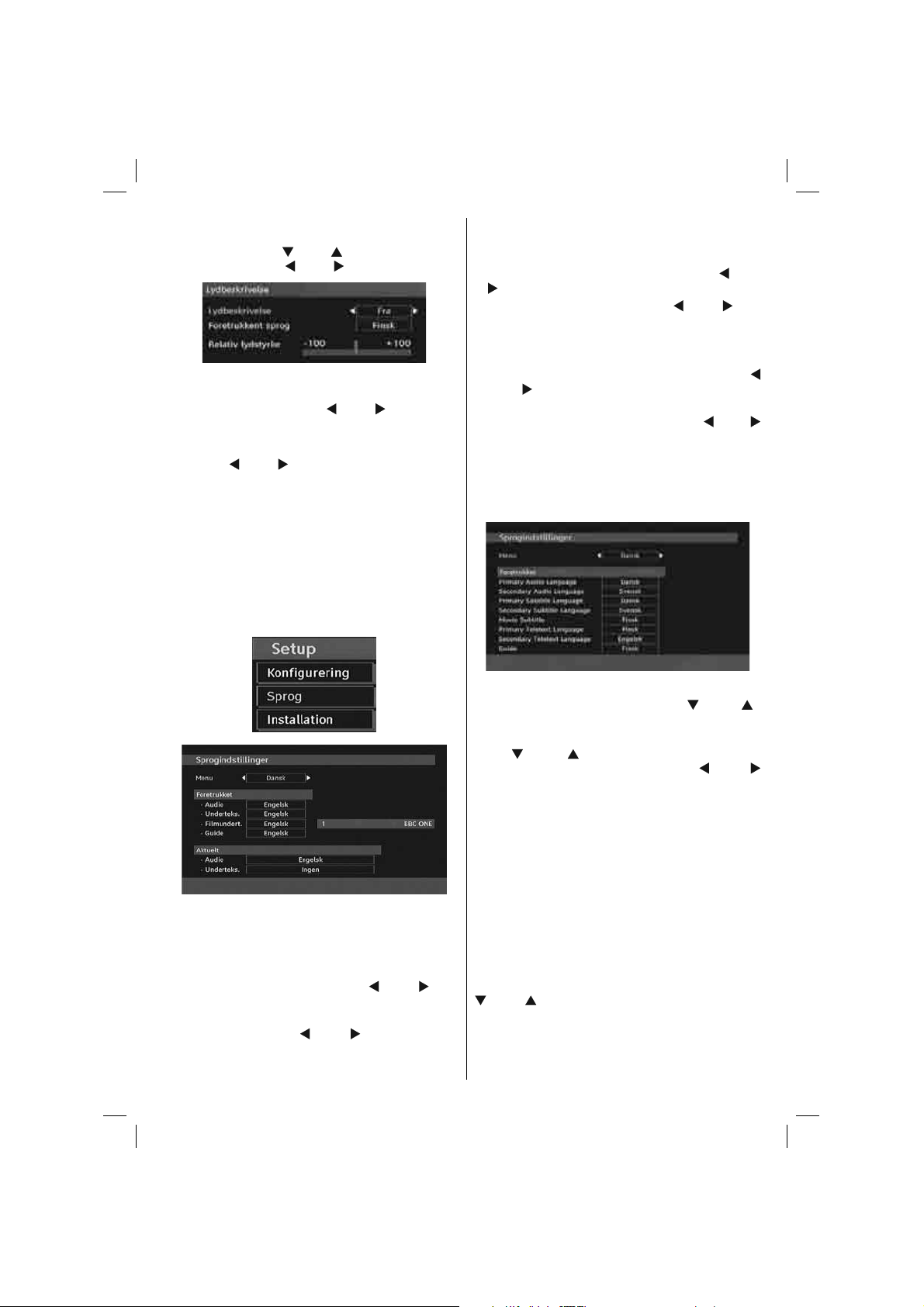
gange under dialogen). Du kan kun bruge denne
funktion, hvis sendestationen understøtter dette ekstra
speaker-spor. Brug “ ” eller “ ” til at vælge et punkt.
Indstil derefter med “ ” eller “ ”.
Beskrivelse-i-lyd (ekstraudstyr)
Denne funktion aktiverer eller deaktiver beskrivelseni-lyd funktionen ved tryk på “
” eller “ ”.
Foretrukkent sprog (ekstraudstyr)
Ændr det foretrukne beskrivelse-i-lyd sprog ved at
trykke på “ ” eller “ ”.
Denne indstilling kan kun benyttes, hvis den fi ndes.
Relativ lydstyrke (ekstraudstyr)
Med denne funktion kan beskrivelse-i-lyd funktionen
øges eller reduceres relativt i forhold til den generelle
lydstyrke.
Sprog
I denne menu kan brugeren indstille det foretrukne
sprog. Sproget ændres ved at trykke på knappen
“OK”.
Filmtekst (ekstra)
• For at underteksterne kan vises korrekt skal denne
funktion bruges til at vælge et fi lmundertekstsprog.
• Vælg det ønskede sprog ved at trykke på “
“
”.
• Guide : ved at trykke på tasterne “
man ændre sprog for guide.
” eller
” eller “ ” kan
Nuværende
• Audio : Hvis sprog for audio er understøttet, kan
man ændre dette ved at trykke på knapperne “
” eller “ ”.
• Undertekst : Hvis underteksterne er gemt, kan man
ændre dem ved at trykke på knapperne “
”. Underteksterne vil blive vist i det valgte sprog.
Bemærk: Hvis landefunktionen er indstillet på Danmark,
Sverige, Norge eller Finland, fungerer sprogindstillingsmenuen
som nedenfor beskrevet:
” eller “
Sprogindstillinger
I konfigurationsmenuen kan du fremhæve
”Sprogindstillinger” ved at trykke på “ ” eller “ ”.
Menu : Viser systemets sprog
Foretrukket
Disse indstillinger vil blive brugt, hvis de er tilgængelige.
Ellers vil de aktive indstillinger blive brugt.
• Audio : ved at trykke på tasterne “ ” eller “ ” kan
man ændre sprog for audio.
• Undertekst : Man kan skifte sprog for undertekster
ved tryk på tasterne “ ” eller “ ”. Underteksterne
vil blive vist i det valgte sprog.
Tryk på “OK”, og undermenuen ”Sprogindstillinger”
ses på skærmen:
Brug “
som skal indstilles, og tryk derefter på “ ” eller “
” for at indstille.
Bemærk:
• “Systemsprog” defi nerer skærmmenusproget.
• “Lydsprog” bruges til at vælge en kanals lydspor.
• “Primære indstillinger” har førsteprioritet, når
” eller “ ” til at fremhæve menupunktet,
en udsendelse tilbyder flere valg. ”Sekundære
indstillinger” er alternativerne, når de første
muligheder ikke fi ndes.
Installation
Installationsmenuen er hovedsageligt beregnet til
at hjælpe dig med at opbygge en Kanaloversigt
på den mest effektive måde. Gå derefter ind i
konfi gurationsmenuen ved at trykke på knapperne “
” eller “ ”.
Denne menu indeholder følgende punkter:
(*) For Danmark, Sverige, Norge og Finland.
Dansk - 17 -
A01_MB46_[DK]_(01-TV)_1186UK_IDTV_NICKEL15_19841W_MOBIL TV_10068939_50168658.indd 17A01_MB46_[DK]_(01-TV)_1186UK_IDTV_NICKEL15_19841W_MOBIL TV_10068939_50168658.indd 17 11.06.2010 15:22:1211.06.2010 15:22:12
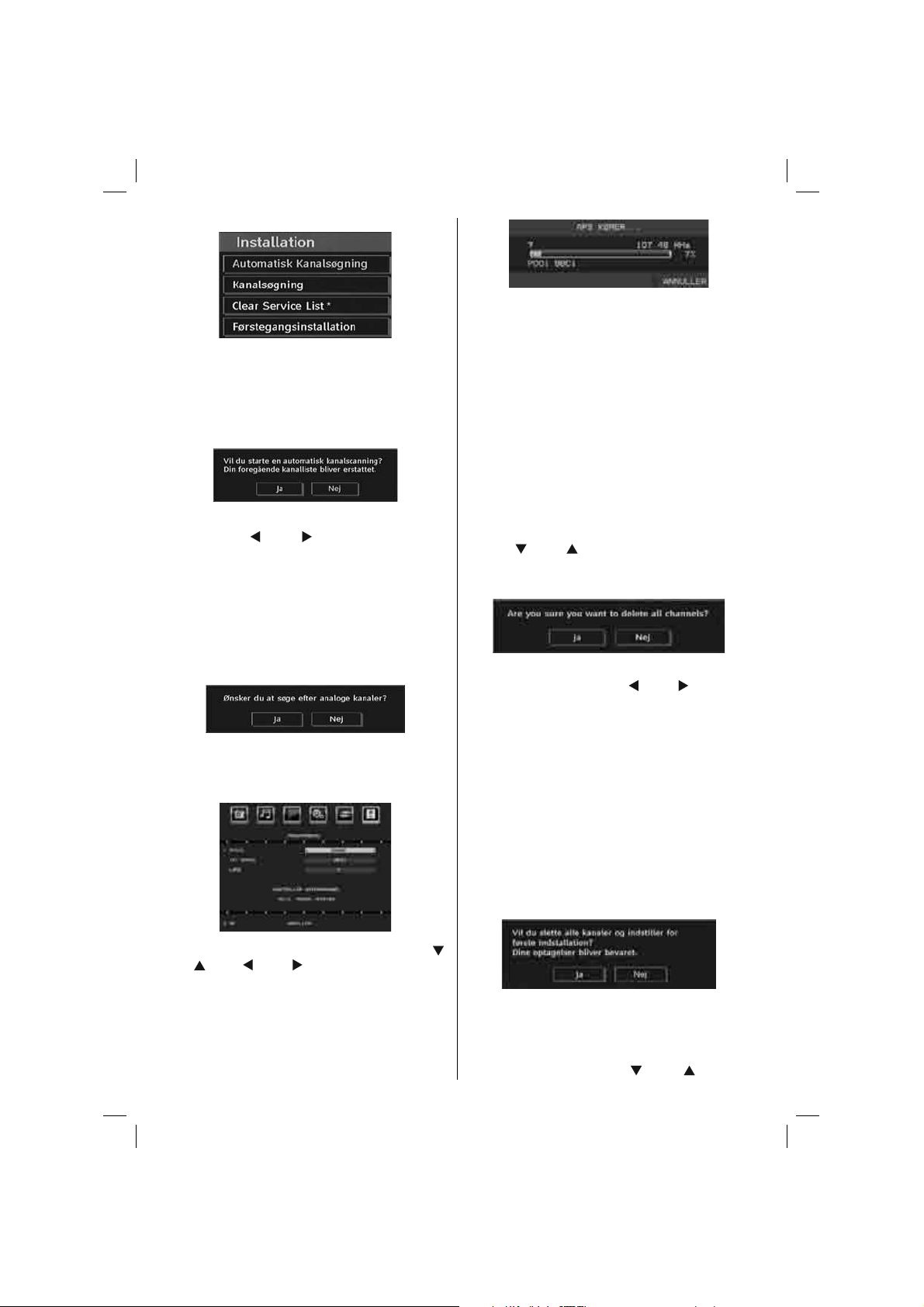
Automatisk kanalskanning
Den automatiske kanalscanning startes ved at trykke
på knappen “OK”, mens punktet Automatisk kanal er
fremhævet.
Følgende meddelelse ses på skærmen:
Fremhæv ”Yes” (Ja) eller ”No” (Nej) ved hjælp
af knapperne “ ” eller “ ”, og tryk på “OK” for at
bekræfte valget.
Hvis du har valgt ”Ja” (Y es), startes den automatiske
søgning.
Hvis du vælger ”Nej” (No), annulleres den automatiske
søgning.
Når søgningen efter digitale kanaler er afsluttet,
spørger en meddelelse på skærmen, om De vil søge
efter analoge kanaler:
Tryk “OK” igen for at søge efter analoge kanaler.
Følgende menu til analog kanalsøgning vises på
skærmen:
Når APS er afsluttet, vises programoversigten på
skærmen. Programoversigten viser programmernes
numre og navne.
Kanalsøgning
Under manuel kanalscanning skal der indtastes nummer
på multiplexen manuelt, og kun dén multiplex søger efter
kanaler. For hvert gyldigt kanalnummer , ses signalniveau
og -kvalitet på skærmen.
Ved både manuel og automatisk søgning vil eventuelle
kanaler, der allerede er gemt, ikke blive bevaret, da det
kan føre til, at samme kanal er gemt fl ere gange.
Ryd serviceliste (*)
(*) Denne funktion ses kun, når landefunktionen er indstillet
på Danmark, Sverige, Norge eller Finland.
Brug denne indstilling til at rydde de lagrede kanaler.
Tryk på “ ” eller “ ” for at vælge ”Ryd serviceliste”
og tryk derefter på OK. Følgende OSD meddelelse
ses på skærmen:
Markér NO (Nej) og tryk på OK for at annullere. Vælg
”Yes” (”Ja”) ved at trykke på “ ” eller “ ” og tryk på
OK for at slette alle kanalerne.
Førstegangsinstallation
Brugeren kan bruge dette punkt til at indlæse
standardindstillinger, som er blevet indlæst i
modtageren fra fabrikken.
For at installere fabriksindstillingerne, skal De markere
menupunktet ”Førstegangsindstallation” (First Time
Installation) og trykke på “OK” , hvorefter De bliver
spurgt om De vil slette indstillingerne. Vælges ”Ja”
(Yes) ved at trykke på “OK” , mens “Ja” (Yes) er
fremhævet, slettes den eksisterende kanaloversigt.
Du bliver herefter bedt om at bekræfte sletning af alle
kanaler og indstillinger:
Vælg Sprog , Land og Tekst-sprog ved brug af “ ”
eller “ ” og “ ” eller “ ” knapperne. Tryk på “OK”
eller den RØDE knap for at fortsætte. Tryk på den
BLÅ knap for at annullere. Nedenstående menu ses
under den automatiske tuning:
Den eksisterende kanaloversigt slettes ved at vælge
Ja og trykke på “OK” . Når fabriksindstillingerne er
indlæst, vises menuen ”Førstegangsindstallation” .
Den menu, som vises for sprogvalg, vises først
på skærmen. Ved hjælp af “
” eller “ ” knappen
Dansk - 18 -
A01_MB46_[DK]_(01-TV)_1186UK_IDTV_NICKEL15_19841W_MOBIL TV_10068939_50168658.indd 18A01_MB46_[DK]_(01-TV)_1186UK_IDTV_NICKEL15_19841W_MOBIL TV_10068939_50168658.indd 18 11.06.2010 15:22:1311.06.2010 15:22:13
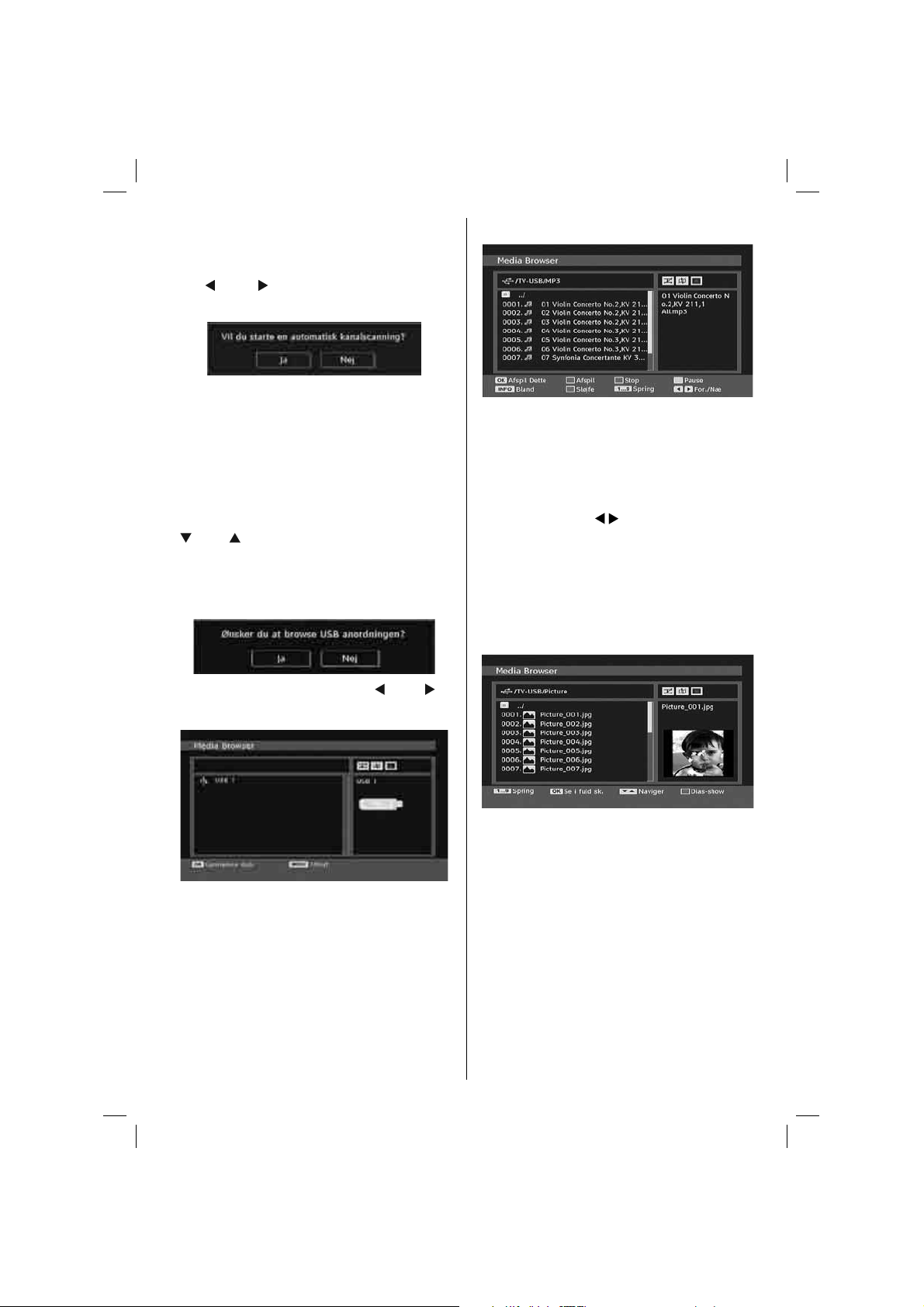
kan du vælge det ønskede sprog. Tryk på OK for at
aktivere.
Derefter vises meddelelsen ”Førstegangsinstallation”
på skærmen. Vælg landet , du ønsker at bruge,
med “
” eller “ ” og tryk derefter på “OK” (* kun
EU-lande).
Tryk “OK” for at starte installationen. Når søgningen
er afsluttet for digitale kanaler, vises en meddelelse,
der spørger om man vil søge efter analoge kanaler, på
skærmen. Denne proces er den samme som den, der
er beskrevet i sektionen, Automatisk søgning.
Mediebrowser
• Åbn først Mediebrowser-vinduet ved enten at
trykke på knappen “MENU” på fjernbetjeningen
og derefter vælge Mediebrowser ved at trykke på “
” eller “ ”. Tryk på “OK” knappen for at fortsætte.
Mediebrowserens menuindhold (afhængigt af
indholdet på dit USB-drev) vises.
• Når du tilslutter en USB enhed, ses følgende
skærm:
Afspilning af MP3-fi ler
Afspil denne (OK) Afspiller den valgte fi l.
Afspil (GRØN) : Afspiller alle mediefi ler i mappen og
starter med den markerede fi l.
Pause/Resume (GUL knap): Sætter afspilningen på
pause eller fortsætter afspilningen.
Stop (RØD ) : Stopper fi lafspilningen.
Foregående/Næste (
eller næste fi l på listen.
Flyt rundt (INFO ) : Afspiller fi lerne vikårligt. Hvis
Blandetilstanden (shuffl e) er aktiveret, vil forrige/
næste-funktionen og springe vilkårligt rundt i
numrene.
Loop (BLÅ ) : Afspiller den valgte fi l igen og igen.
/ ) : Springer til den forrige
Visning af JPG-fi ler
Vælg ”YES” (”JA”) ved at trykke på “ ” eller “ ” og
tryk derefter på OK. Mediebrowser ses.
Spring (0...9) : spring til den valgte file med
talknapperne.
OK: viser det valgte billede i fuld skærm.
• Du kan afspille musik-, billede- og videofi ler fra en
USB-nøgle.
Bemærk : Hvis du tilslutter USB-nøglen i analog tilstand,
skifter TV’et automatisk til digital tilstand.
Bemærk : Nogle USB-kompliante enheder understøttes
muligvis ikke.
Bemærk : Hvis USB-nøglen ikke genkendes efter du har
slukket og tændt for TV’et eller ved førstegangsinstallationen,
skal du tage USB-enheden ude og slukke og tænde for
boksen igen. Tilslut USB-enheden igen.
Afspil / Slideshow (GRØN): starter et slideshow med
alle billeder i mappen.
Dansk - 19 -
A01_MB46_[DK]_(01-TV)_1186UK_IDTV_NICKEL15_19841W_MOBIL TV_10068939_50168658.indd 19A01_MB46_[DK]_(01-TV)_1186UK_IDTV_NICKEL15_19841W_MOBIL TV_10068939_50168658.indd 19 11.06.2010 15:22:1411.06.2010 15:22:14
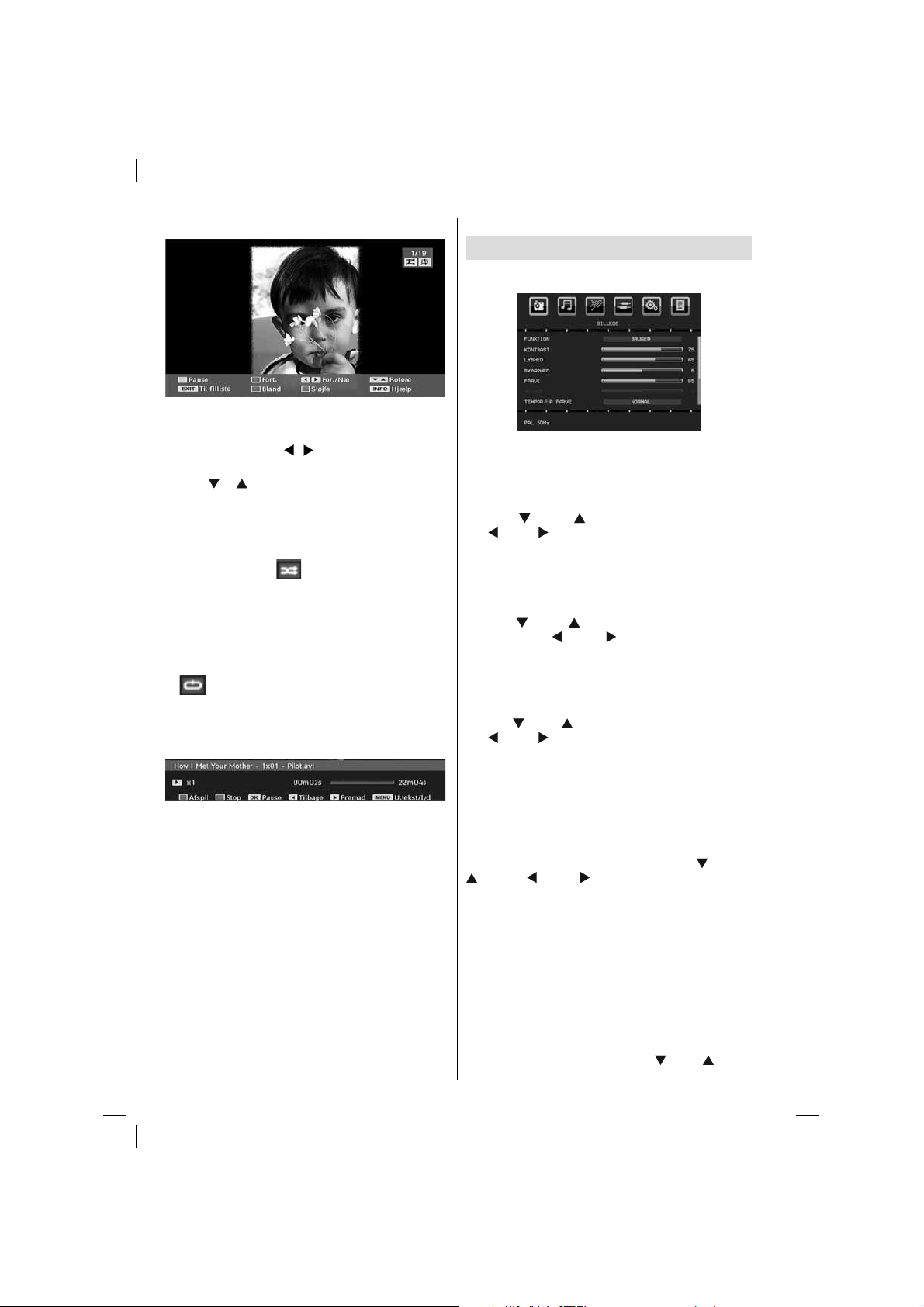
Slideshow-indstillinger
Pause (GUL ) : Sætter slideshowet på pause.
Continue (GRØN ) : Fortsætter slideshowet.
Foregående/Næste (
eller næste fi l i slideshowet.
Roter (
knapperne.
EXIT : Tilbage til fi lliste.
Bland (rød knap): Viser fi lerne i vilkårlig rækkefølge
og kontinuerligt i den valgte mappe og ikonet drejer
det markerede ikon . Hvis funktionen Bland er
aktiveret under et slideshow, vil de næste billeder blive
valgt vilkårligt (hvis loop-funktionen ikke er aktiveret,
stopper slideshowet, når det er afsluttet). Hvis loopfunktionen er aktiveret, starter slideshowet igen hver
gang det er afsluttet).
Gentag (Grøn) : Slideshowet fortsætter kontinuerligt
og
Info: Aktiverer betjeningsbjælken.
/ ) : Roterer billeder med op/ned-
ikonet drejer det markerede ikon.
/ ) : Springer til den forrige
Afspilning af video
Afspil (Rød knap): Starter videoafspilning.
Stop (Blå knap): Stopper videoafspilning.
Pause (OK-knap): Sætter videoafspilning på pause.
Tilbagespoling (Markør venstre): Kører tilbage.
Fremadspoling (Markør højre): Kører fremad.
Menu (MENU knap) : Indstiller undertekst/lyd.
• Du kan indstille undertekster med “OK”, før du
starter afspilningen ellermed “MENU”-knappen
under afspilningen.
Bemærk:
-De valge undertekster vises muligvis ikke korrekt i visse
tilfælde.
-For at fi lmunderteksterne vises korrekt skal der vælges et
“Filmundertekstsprog”. Se i afsnittet ”Filmundertekster” under
”Sprogindstillinger” for at vælge fi lmundertekstsprog.
Tryk på “STOP” for at gå til foregående menu.
Analogt tv-menusystem
Billedmenu
Tilstand
Alt efter, hvordan du ønsker at se skærmen, kan
du indstille de tilhørende muligheder for mode
(funktion).
Tryk på “
på “ ” eller “ ” for at vælge en af disse funktioner:
Naturlig,Biograf ,Bruger og Dynamisk .
Du kan justere til tilstand i overensstemmelse med de
ønskede indstillinger, hvis du vælger brugerfunktion.
Kontrast/ Lysstyrke/Skarphed/Farve/Tone
Tryk på “ ” eller “ ” for at fremhæve det ønskede
valg. Tryk på “ ” eller “ ” knappen for at vælge
niveau.
Bemærk : Farveskift er kun synlig når tv’et modtager et
NTSC signal.
Farvetemperatur
Tryk på “ ” eller “ ” for at vælge Farvesystem . Tryk
på “ ” eller “ ” for at vælge en af disse funktioner:
Normal , Kølig og Varm .
Bemærk :
• For normale farver skal man vælge muligheden Normal .
• Indstillingen Varm giver hvide farver en anelse rødt skær.
• Indstillingen Kølig giver hvide farver en anelse blåt skær.
Spilletilstand
Vælg Spilindstilling ved at trykke på “ ” eller “
”. Brug “ ” eller “ ” til at tænde og slukke for
Spitilstand. Når Spiltilstanden er sat til, vil bestemte
indstillinger for Spil-tilstand blive indlæst for at
optimere videokvaliteten.
Derudover, vil man ikke kunne se indstillingerne
for Billedtilstand, Kontrast, Skarphed, Farve og
Farvetone, mens Spil-tilstand er tændt.
Bemærk :
Knappen til valg af Billedtilstand på fjernbetjeningen har ingen
funktion, når Spil-tilstand er tændt.
Billedzoom
Vælg Billedzoom ved at trykke på “ ” eller “ ”.
” eller “ ” for at vælge Tilstand . Tryk
Dansk - 20 -
A01_MB46_[DK]_(01-TV)_1186UK_IDTV_NICKEL15_19841W_MOBIL TV_10068939_50168658.indd 20A01_MB46_[DK]_(01-TV)_1186UK_IDTV_NICKEL15_19841W_MOBIL TV_10068939_50168658.indd 20 11.06.2010 15:22:1411.06.2010 15:22:14
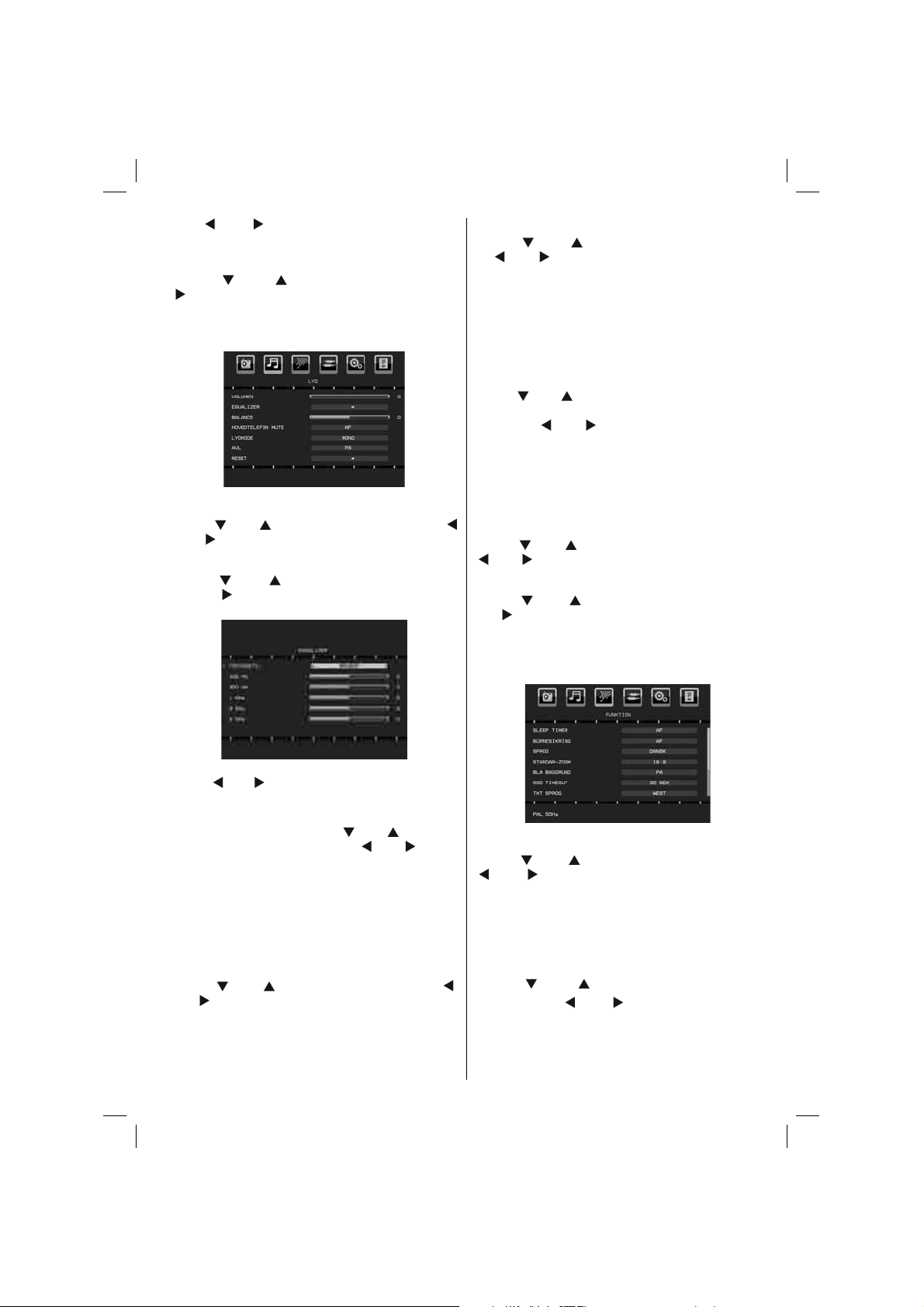
Brug “ ” eller “ ” knapperne til at ændre billedzoom
til Auto , 16:9 eller 4:3 .
Tilbagestil
Tryk på “ ” eller “ ” for at vælge Nulstil . Tryk på
“ ” knappen for at nulstille billedtilstandende til fabrik
sindstillingerne. “ NULSTILLING ” vises på skærmen.
Lydmenu
Lydstyrke
Tryk på “ ” eller “ ” for at indstille L ydstyrke . Tryk på “
” eller “ ” for at ændre lydstyrken.
Equalizer
Tryk på “ ” eller “ ” for at vælge Equalizer . Tryk på
knappen “ ” for at åbne Equalizer-menuen.
Hovedtelefon lydløs
Tryk på “ ” eller “ ” for at vælge Hovedtelefon . Tryk
på “ ” eller “ ” knappen for at aktivere eller deaktivere
Hovedtelefon lydløs .
Hvis du vil slukke for lyden I hovedtelefonerne, skal
du ændre tilstanden til On.
Når tv’et er i lydløs tilstand, kan du anvende denne
function til at aktivere eller deaktivere lyden i
hovedtelefonerne.
Lydtilstand
Tryk på “ ” eller “ ” for at vælge Lydtilstand . Du kan kun
vælge tilstandene Mono, Stereo, Dual I eller Dual II ved
at trykke på “ ” eller “ ” knappen, hvis den valgte kanal
understøtter denne indstilling.
AVL
Funktionen for AVL – Automatisk Volumenbegrænsning
justerer lyden for at opnå et fast udgangsniveau mellem
programmer (eksempelvis er reklamer ofte højere end
programmer).
Tryk på “
“ ” eller “ ” for at slå AVL til og fra .
” eller “ ” for at vælge AVL . Tryk på knappen
Tilbagestil
Tryk på “ ” eller “ ” for at vælge ”Tilbagestil”. Tryk på
den “ ” knap for at gendanne fabriksindstillingerne for
billedtilstandene. Meddelelsen “ NULSTILLING ” vises
på skærmen.
Funktionsmenu
Tryk på “ ” eller “ ” for at ændre indstillingerne. I equalizermenuen kan forudindstillingen ændres til Flad, Musik, Tale,
Film og Bruger.
Vælg den ønskede frekvens med “
mindsk frekvensforstærkningen med “ ” eller “ ”.
Tryk på “MENU”-knappen for at vende tilbage til den
forrige menu.
Bemærk : Indstillingerne i equalizermenuen kan kun ændres når
Equalizertilstanden er på Personlig .
” eller “ ” og øg eller
Balance
Denne indstilling benyttes til at justere balance mellem
venstre og højre højttaler.
Tryk på “
eller “
kan indstilles til mellem -50 og + 50.
” eller “ ” for at vælge Balance. Tryk på “ ”
” for at ændre balanceniveauet. Balanceniveauet
Sove-timer
Tryk på “ ” eller “ ” for at vælge Sove-timer . Tryk på
“ ” eller “ ” knappen for at indstille Sove-timer.
Timeren kan indstilles mellem Slukket og 120 minutter
med 10 minutters intervaller.
Hvis sove-timer er aktiveret, går Tv’et automatisk i
standby, når det angivne antal minutter er gået.
Børnesikring
Tryk på “ ” eller “ ” for at vælge Børnesikring .
Benyt knappen “
til Aktiveret (On) eller Slukket (Off) . Når der
vælges Aktiveret, kan TV’et kun betjenes med
fjernbetjeningen. I dette tilfælde vil kontrolpanelets
knapper ikke virke, med undtagelse af Standby-
” eller “ ” til at sætte Børnesikring
Dansk - 21 -
A01_MB46_[DK]_(01-TV)_1186UK_IDTV_NICKEL15_19841W_MOBIL TV_10068939_50168658.indd 21A01_MB46_[DK]_(01-TV)_1186UK_IDTV_NICKEL15_19841W_MOBIL TV_10068939_50168658.indd 21 11.06.2010 15:22:1511.06.2010 15:22:15
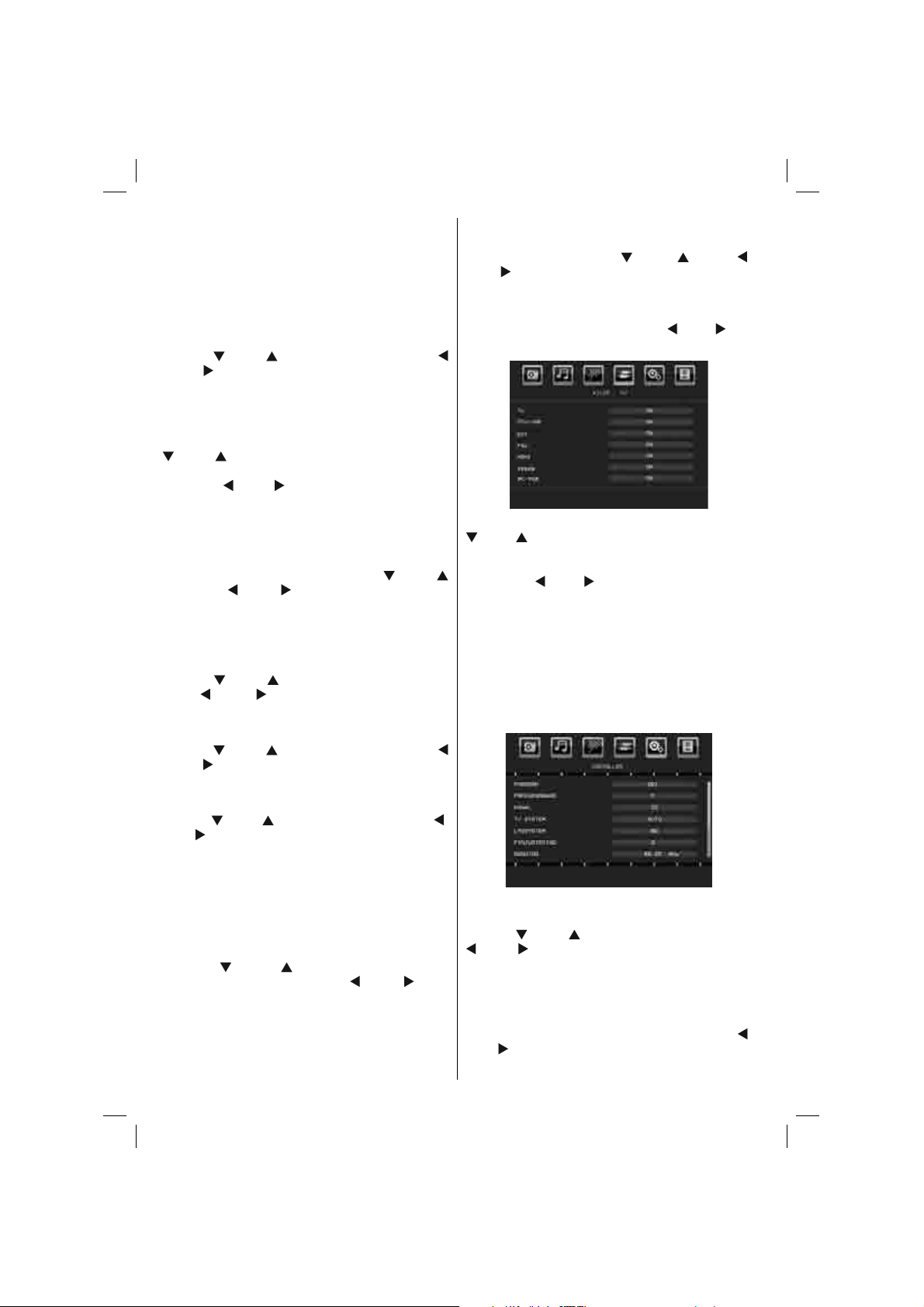
/-on-knappen. Når børnesikring aktiveres, kan
du sætte tv’et i standby-tilstand med standby/
on-knappen. Hvis tv’et skal tændes igen, skal du
bruge fjernbetjeningen.
Hvis der trykkes på en af disse knapper, vil der
således blive vist “Børnesikring tændt” på skærmen,
når menuskærmen ikke vises.
Sprog
Tryk på “ ” eller “ ” for at vælge Sprog . Brug “
” eller “ ” til at vælge sprog .
Standard-zoom
Med zoom indstillet på AUTO indstilles denne efter
det transmitterede signal. Hvis der ikke transmitteres
et signal vil tv’et benytte denne indstilling. Tryk på “
” eller “ ” for at vælge Standard-zoom . Du kan
indstille Standard-zoom til 16:9 eller 4:3 ved at
trykke på “ ” eller “ ”.
Blå Baggrund
Hvis signalet er svagt eller mangler vil tv’et
automatisk skifte til blå skærm For at aktivere dette
stilles Blå Baggrund til Aktiveret .
Vælg blå baggrund ved at trykke på “
”. Tryk på “ ” eller “ ” for at tænde eller slukke
for denne funktion.
” eller “
Menu Timeout
For indstilling af display timeout for menuskærme
vælges en værdi for dette.
Tryk på “
Brug “ ” eller “ ” til at ændre menu-timeout til
tænde, 15 sek , 30 sek eller 60 sek .
” eller “ ” for at vælge Menu-timeout .
TXT Sprog
Tryk på “ ” eller “ ” for at vælge Sprog . Brug “
” eller “ ” til at ændre Teletekstsprog til Vest, Øst,
Tyrk/Græ, Kyrillisk, Arabisk eller Persisk.
Ext Out (Ext-udgang)
Tryk på “ ” eller “ ” for at vælge Ext Out. Brug “ ”
eller “ ” til at sætte Ext Out til On eller Off.
Bemærk :
Ved kopiering fra en DVD eller videomaskine skal du vælge
den ønskede kilde fra kildemenuen og aktivere EXT Out
i funktionsmenuen.
”Ext Ud” skal stå på On (Til) for at kunne bruge timerfunktionen i DTV tilstand.
Automatisk slukning af tv:
Tryk på “ ” eller “ ” knappen for at aktivere
Automatisk slukning af tv. Brug “
indstilles Automatisk slukning af tv til 1T,2T,3T,4T,5T
eller 6T.
Du kan indstille timeout-værdien for den automatiske
slukningsfunktion. Når timeout-værdien er nået,
slukkes tv’et.
” eller “ ” til at
Baglys (ekstra)
Denne indstilling kontrollerer baglysniveauet. Vælg
Baglys ved at trykke på “ ” eller “ ”. Tryk “ ”
” knap for at indstille Baglys til Mellem ,
eller “
Maximum eller Minimum .
Kildemenu
Vælg det sjette ikon ved at trykke på “ ” eller “ ”, så
kildemenuen vises på skærmen:
I kildemenuen fremhæves en kilde ved at trykke på “
” eller “ ”. Skift til den valgte tilstand ved at trykke
på “OK”. Kildeindstillingerne er; TV , DTV /USB, EXT ,
FAV , HDMI , YPbPr og PC-VGA . Du kan tænde og
slukke med “ ” eller “ ” knapperne. Når Off er valgt,
vises kilden ikke i skærmmenuen, når du trykker på
AV / Kildeknappen på fjernbetjeningen.
Bemærk : Efter tilslutning af udstyr til tv’et skal du vælge den
aktuelle indgangstype for at se billedet fra udstyret.
Bemærk: YPbPr kan kun anvendes, når du forbinder en
enhed, som har en YPbPr-udgang gennem pc’indgangen
med YPbPr til pc-kabel. (YPbPr-kabel medfølger ikke).
Menuen Install <Installer>
Program
Tryk på “ ” eller “ ” for at vælge program. Brug “
” eller “ ” til at vælge programnummer. Man kan
også indtaste et nummer med talknapperne på
fjernbetjeningen. Der er plads til 200 programmer
mellem 0 og 199.
Bånd
Bånd kan vælges som enten C eller S. Tryk på “ ”
” for at vælge Bånd.
eller “
Dansk - 22 -
A01_MB46_[DK]_(01-TV)_1186UK_IDTV_NICKEL15_19841W_MOBIL TV_10068939_50168658.indd 22A01_MB46_[DK]_(01-TV)_1186UK_IDTV_NICKEL15_19841W_MOBIL TV_10068939_50168658.indd 22 11.06.2010 15:22:1711.06.2010 15:22:17
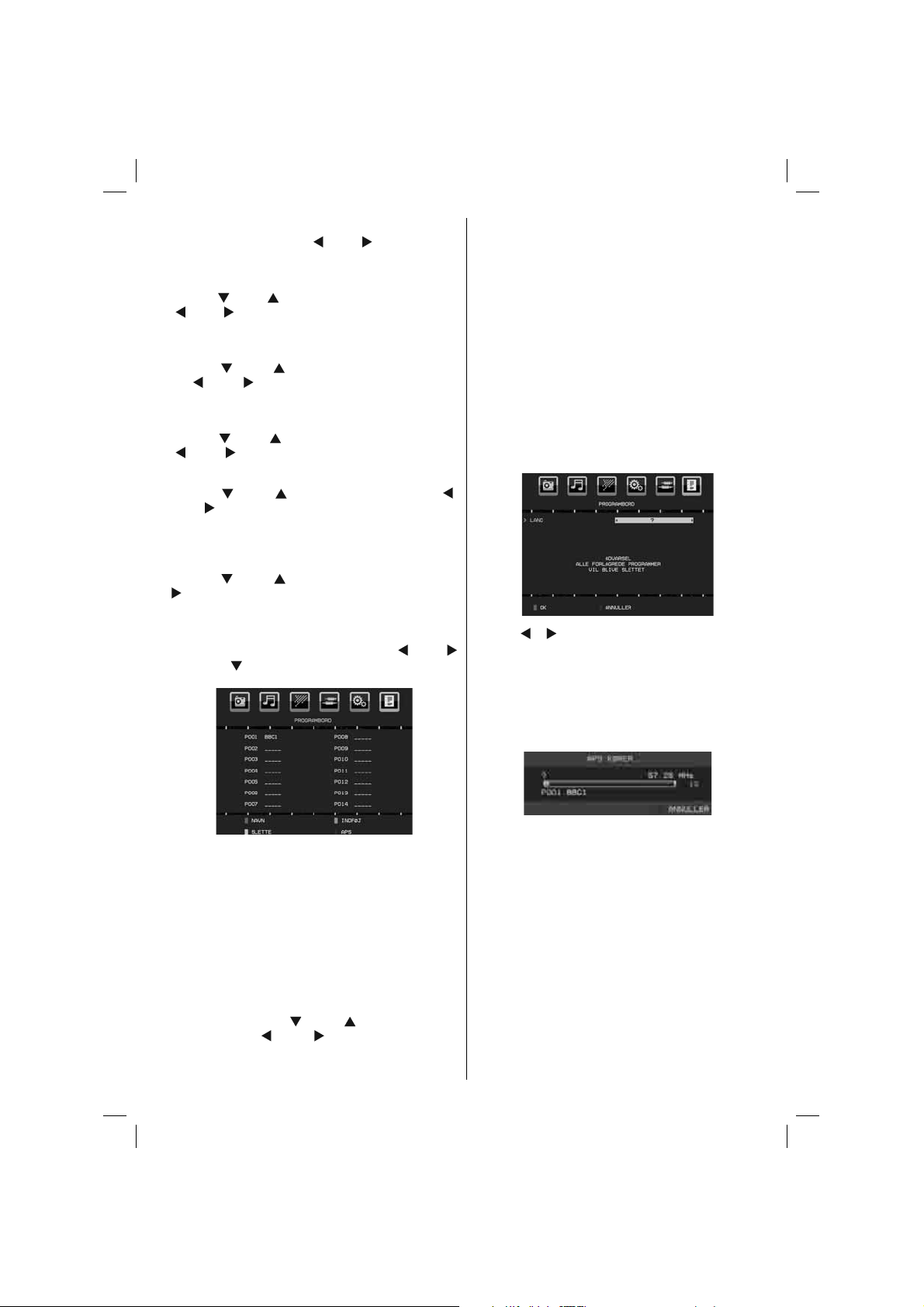
Kanal
KANAL kan ændres med “ ” eller “ ” -knappen eller
talknapperne.
Farvesystem
Tryk på “ ” eller “ ” for at vælge Farvesystem. Brug
“ ” eller “ ” til at ændre farvesystemet til AUTO, P AL
eller SECAM.
Lydsystem
Tryk på “ ” eller “ ” for at vælge Lydsystem. Tryk
på “ ” eller “ ” for at ændre lydsystemet til BG,DK,
I, L eller L’.
Finindstilling
Tryk på “ ” eller “ ” for at vælge Finindstilling. Brug
“ ” eller “ ” til at justere indstillingen.
Søg
Tryk på “ ” eller “ ” for at vælge Søg. Benyt “ ”
eller “ ” til at starte programsøgning. Du kan også
indtaste ønsket frekvens med nummertasterne mens
søgning er markeret.
Gem
Tryk på “ ” eller “ ” for at vælge ”Gem”. Tryk på “
” eller OK -knappen for at gemme indstillingerne.
“ Gemt... ” vil blive vist på skærmen.
Programoversigt
Vælg programoversigt ved at trykke på “ ” eller “
”. Tryk på “ ” for at vise Programoversigt:
Flyt
Vælg programmet, som du ønsker at flytte med
navigationsknapperne. Tryk på den GRØNNE knap.
Med navigationsknapperne skal du fl ytte det valgte
program til den valgte programplads og igen trykke
på den GRØNNE knap.
Slet
Slet et program ved at trykke på den GULE knap.
Ved at trykke på den GULE knap igen slettes det
valgte program fra programlisten, og programmerne
nedenunder rykker en tand opad.
APS (Automatisk programmeringssystem)
Når du trykker på den BLÅ knap, der er tilknyttet APS, vil
menuen for Automatisk programmeringsystem vises
på skærmen:
Tryk på “ ”, “ ” for at vælge dit land. Tryk på den BLÅ
knap for at forlade A.P.S.-funktionen.
Når du trykker på OK -knappen eller den RØDE knap
for start af automatisk stationssøgning slettes alle
lagrede programmer og tv vil søge efter tilgængelige
kanaler. Under søgningen vil følgende OSD blive
vist:
Ved at fl ytte markøren i fi re retninger, kan man nå 20
programmer på samme side. Du kan bladre op eller ned
igennem siderne ved tryk på navigationsknapperne
for at se alle programmerne i tv-indstilling (undtaget
AV-indstillingen). Ved hjælp af markøren foretages
programvalget automatisk.
Når man trykker på den BLÅ knap stopper APS-
funktionen, og Programoversigten vises på
skærmen.
Hvis du venter til APS er færdig, vil Programoversigten
med de fundne kanaler ses på skærmen.
Navn
For at ændre navnet på et program skal du vælge
programmet og trykke på den RØDE knap.
Det første bogstav af det valgte navn vil blive
fremhævet. Tryk på “
bogstav og på “
bogstaver. Gem navnet ved at trykke på den RØDE
knap.
” eller “ ” for at ændre det
” eller “ ” for at vælge de andre
Dansk - 23 -
A01_MB46_[DK]_(01-TV)_1186UK_IDTV_NICKEL15_19841W_MOBIL TV_10068939_50168658.indd 23A01_MB46_[DK]_(01-TV)_1186UK_IDTV_NICKEL15_19841W_MOBIL TV_10068939_50168658.indd 23 11.06.2010 15:22:1811.06.2010 15:22:18
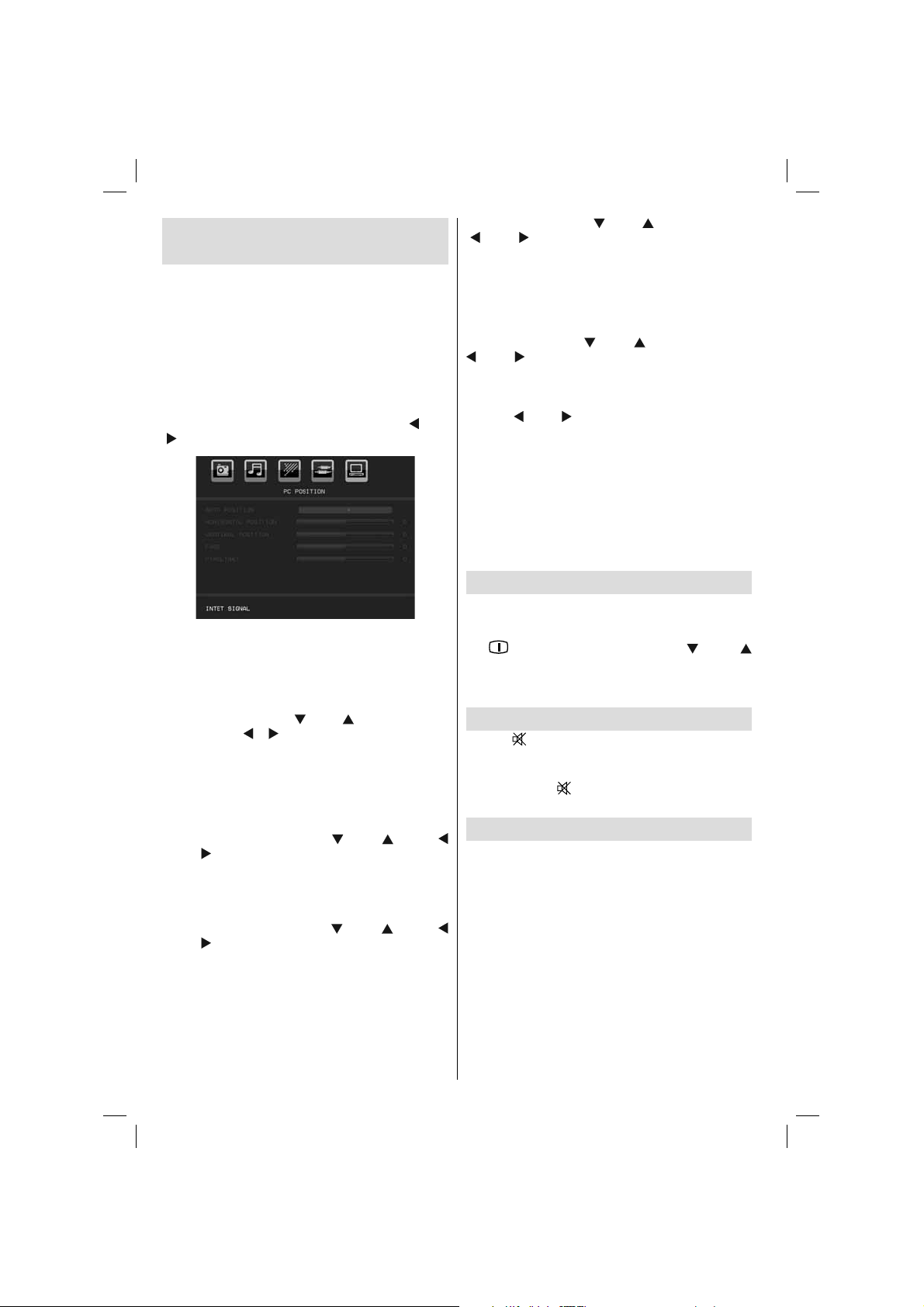
System til PC-VGA
Funktionsmenu
Se sektionen “Tilslutning af LCD-TV til PC” for at
tilslutte en PC til TV-apparatet.
For at skifte til PC-VGA kilde skal man trykke på tasten
“AV/SOURCE” på fjernbetjeningen og vælge PCVGA indgang. Du kan også benytte “Kilde” menuen
for at skifte til PC-VGA tilstand.
Bemærk: PC-VGA tilstandens menuindstillinger er kun
tilgængelige, når tv’et er sat til PC-VGA-kilde.
PC-VGA billedpositionsmenu
Vælg det første ikon ved at trykke på knappen “ ” eller
“ ”. PC-billedmenuen vises på skærmen:
Autoposition
Hvis billedet forskydes vandret eller lodret til en
uønsket position, kan denne funktion bruges til
automatisk at anbringe billedet på korrekt plads.
Denne indstilling optimerer visningen automatisk.
Vælg Autoposition med “
på “OK” eller “ ”, “ ”.
Advarsel : Venligst check at autojustering udføres med
fuldskærmsbillede for bedste resultat.
H (Horisontal) position
Dette punkt rykker billedet vandret mod skærmens
højre eller venstre side.
Vælg H-positionspunkt med “
” eller “ ” til at justere værdien.
V (Vertikal) position
Denne funktion rykker billedet lodret mod skærmens
top eller bund.
Vælg V-positionspunkt med “
” eller “ ” til at justere værdien.
Fase
Afhængigt af opløsningen og scanningsfrekvensen,
der indlæses i TV’et, kan der forekomme slørede
eller støjende billeder på skærmen. I så tilfælde kan
du bruge denne funktion til at få et klart billede ved
at prøve dig frem.
” eller “ ” knapperne. Tryk
” eller “ ”. Brug “
” eller “ ”. Brug “
Vælg Fasepunkt med “ ” eller “ ” knapperne. Brug
“ ” eller “ ” til at justere værdien.
Pixeltakt
Pixeltakt-justeringer korrigerer interferens, der ses
som lodrette bånd i pixel-intensive præsentationer
som regneark eller sætninger eller tekst i lille
skriftstørrelse.
Vælg Pixeltakt med “
” eller “ ” til at justere værdien.
” eller “ ” knapperne. Brug “
PC-VGA billedmenu
For justering af PC billede gøres følgende:
Tryk på “
billedmenuen vises på skærmen.
Kontrast, Lysstyrke), Farvetemperatur og Spillemode indstillinger i denne menu er identiske med
indstillinger, defineret i tv-billede menuen under
“Analogt tv-menu system”.
Bemærk : Hvis du indstiller Farvetemperatur, kan du angive
indstillinger for R, G, B manuelt.
Lyd, Funktions- og Kildeindstillinger er identiske med de
indstilligner som er forklaret under Analogt tv-menusystem.
” eller “ ” for at vælge det andet ikon. PC-
Fremvisning af TV-information
Informationer om Programnummer , Programnavn ,
Lydindikator og Zoom-tilstand vises på skærmen,
når et nyt program indtastes eller når der trykkes
på “
” knappen. Hvis du trykker på “ ” eller “
” i DTV-tilsand, vises oplysningerne om det næste
eller forrige program. Tryk på OK for at skifte til det
viste program.
Mute-funktion
Tryk på “ ” for at fjerne lyden. Mute-indikatoren vises
på skærmens øvre del.
For at afbryde lydløs er der to muligheder; den første
er at trykke på “
lydniveauet.
” knappen, den anden er at øge
Indstillinger for billedformat
Ved at trykke på PP -knappen kan du vælge
indstillinger for Billedtilstand efter dine ønsker til
visningen. De tilgængelige indstillinger er Dynamisk
og Naturlig og Biograf.
Bemærk: Denne funktion kan ikke indstilles i PC-VGA
tilstand.
Dansk - 24 -
A01_MB46_[DK]_(01-TV)_1186UK_IDTV_NICKEL15_19841W_MOBIL TV_10068939_50168658.indd 24A01_MB46_[DK]_(01-TV)_1186UK_IDTV_NICKEL15_19841W_MOBIL TV_10068939_50168658.indd 24 11.06.2010 15:22:1911.06.2010 15:22:19
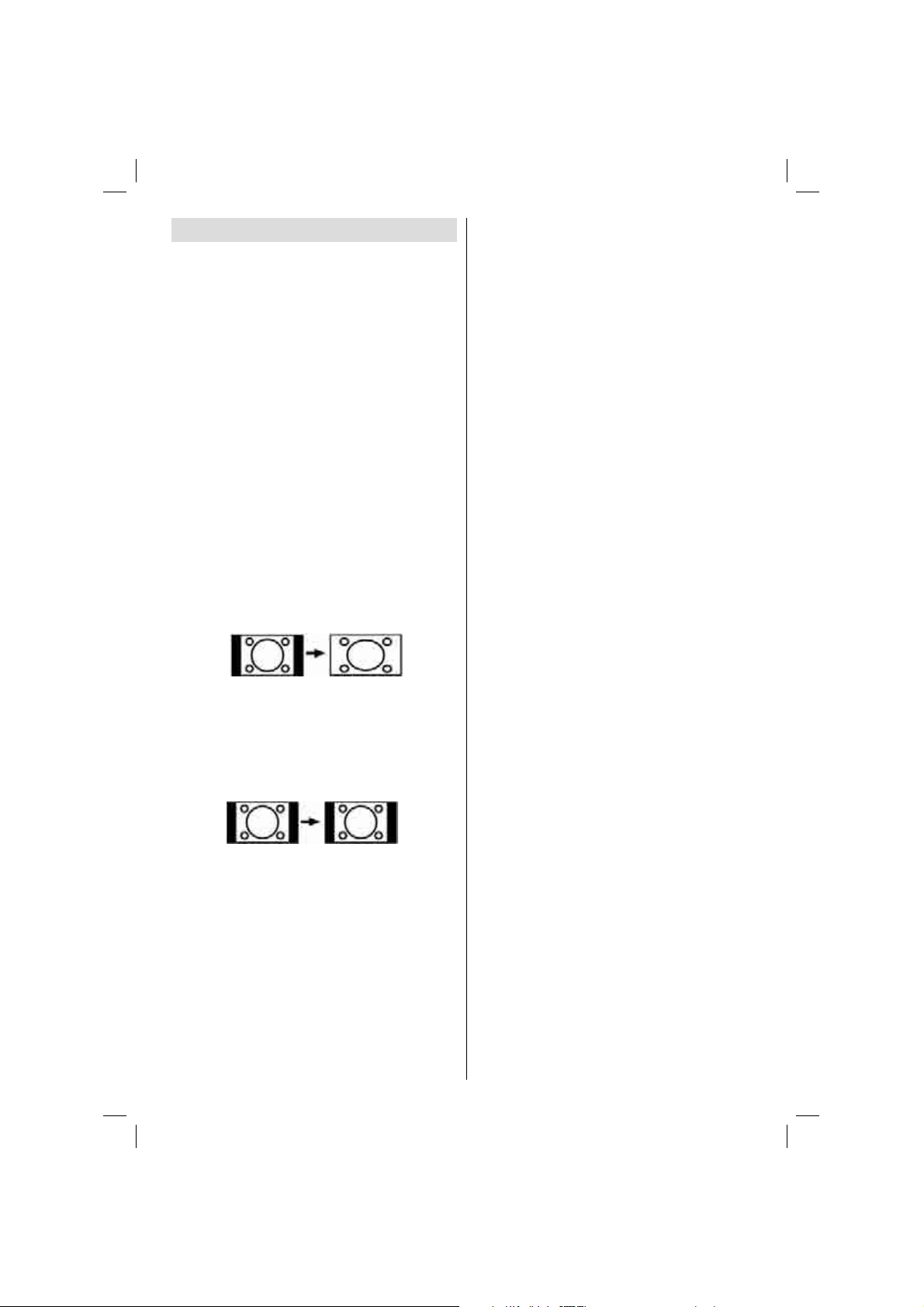
Zoom-funktioner
Du kan ændre TV’ets billedformat for at se billedet i
forskellige zoom-tilstande.
Tryk på knappen ‘‘WIDE’’ for direkte at ændre zoom-
tilstanden.
Tilgængelige zoom-tilstande er som nedenfor.
Bemærk:
I YPbPr og HDMI tilstande, mens i 720p-1080i opløsninger,
er kun 16:9-tilstand tilgængelig.
Zoom-tilstand kan ikke ændres i PC-VGA tilstand.
Autom.
Når et WSS -signal, der viser billedformatet, er
indeholdt i udsendelsessignalet eller signalet er fra
en ekstern enhed, skifter TV’et automatisk ZOOM
-indstilling alt efter WSS -signalet.
• Hvis AUT O -indstilling ikke fungerer korrekt på grund
af dårlig WSS -signalkvalitet, eller hvis du ønsker at
ændre ZOOM -tilstand, kan du manuelt skifte til en
anden ZOOM -tilstand.
16:9
Dette strækker sig lige meget ud over højre og venstre
side af et normalt billede (4:3 billedformat) og fylder
hele den brede TV-skærm.
.
• Hos billeder i 16:9 format, der er blevet presset ind
i et normalt billede (4:3 billedformat), skal du bruge
tilstanden 16:9 til at genskabe billedets oprindelige
form.
4:3
Bruges til at se et almindeligt billede (4:3 billedformat),
da dette er dets oprindelige form.
.
Dansk - 25 -
A01_MB46_[DK]_(01-TV)_1186UK_IDTV_NICKEL15_19841W_MOBIL TV_10068939_50168658.indd 25A01_MB46_[DK]_(01-TV)_1186UK_IDTV_NICKEL15_19841W_MOBIL TV_10068939_50168658.indd 25 11.06.2010 15:22:1911.06.2010 15:22:19
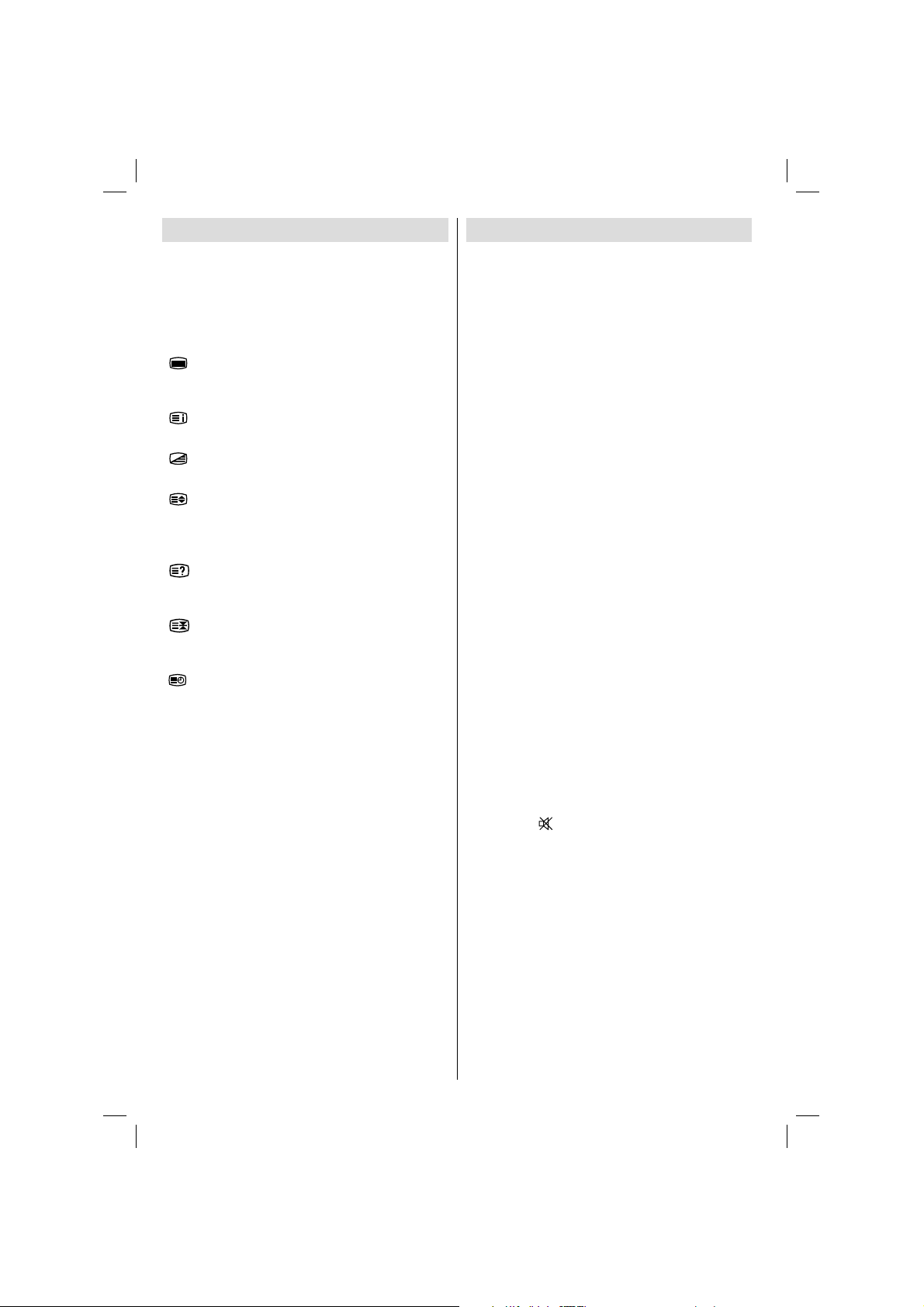
Tekst-tv
Tekst-tv-systemet er tilgængeligt, hvis programmet
understøtter det Systemer med T ekst-TV transmitterer
information som nyheder, sport og vejr til TV’et.
Bemærk, at signalet forringes under dårligt vejr og der
kan opstå tekstfejl eller udfald af tekst-tv.
Funktionsknapperne til Tekst-TV er beskrevet
nedenfor:
“ ” Tekst-tv til/fra
Aktiverer tekst-tv, når der trykkes én gang. Ved det
næste tryk afsluttes tekst-tv tilstanden.
“ ” Indeks
Til at vælge tekst-tv indekssiden.
“ ” Bland
Placerer Tekst-TV ovenpå programmet.
“ ” Udvid
Tryk én gang for at forstørre den øverste halvdel af
siden, tryk igen for at forstørre den nederste halvdel.
Tryk igen for at vende tilbage til normal størrelse.
“ ” Vis
Viser skjult information (f.eks. løsninger på
opgaver).
“ ” Hold
Fastholder en tekstside, når dette er nødvendigt. Tryk
igen for at fortsætte.
“
” Underkodesider/Tid
Til at vælge eventuelle underkodesider, når tekst-tv
er aktiveret. Når Tekst-TV ikke er aktiveret, vises
tidsinformation, hvis programmet har Tekst-TV
transmission.
P/CH+ / P/CH- og numrene (0-9)
Tryk for at vælge en side.
NB : De fleste TV-stationer benytter kode 100 til deres
indeks-sider.
Farvede knapper
(RØD/GRØN/GUL/BLÅ)
Dit TV understøtter både FASTEXT og TOP text
systemer. Når disse systemer er tilgængelige, vil
siderne deles ind i grupper eller emner.
Når FASTEXT systemet er tilgængeligt, vil sektioner
på T ekst-TV siden blive farvekodet og kan vælges ved
hjælp af de farvede knapper. Tryk på en farvet knap,
der svarer til dit formål.
Når TOP text er tilgængeligt, vil farvet tekst
komme frem og vise, hvilke farvede knapper,
der skal benyttes. Tryk på kommandoerne
CH+ / P/CH-
vil anmode om henholdsvis næste
eller forrige side.
P/
Tips
Billedpersistens
Bemærk, at spøgelsesbilleder kan opstå på grund af
persistente billeder. Billedpersistens på LCD-TV kan
forsvinde efter kort tid. Prøv at slukke for fjernsynet i
et stykke tid. For at undgå billedpersistens skal man
ikke benytte still-billeder i længere perioder.
Ingen strøm
Hvis TV-apparatet ikke har strøm, skal man undersøge
strømkabel og -stik samt stikkontakten.
Dårligt billede
Har De valgt det rigtige TV-system? Er TV’et eller
stueantennen anbragt for tæt på ikke-jordforbundet
lyDedstyr eller neonlys osv.?
Bjerge eller høje bygninger kan forårsage
dobbeltbilleder eller spøgelsesbilleder. I nogle
tilfælde kan De forbedre billedkvaliteten ved at
ændre antennens retning. Er billede eller TekstTV uigenkendeligt? Kontroller om De har indstillet
den rigtige frekvens. Venligst fi nindstil kanalerne.
Billedkvaliteten kan forringes, hvis to perifere enheder
er tilsluttet TV’et samtidigt. I så fald skal De frakoble
den ene perifere enhed.
Intet billede
Er antenneledningen korrekt tilsluttet? Sidder stikkene
korrekt i antennestikket? Er antenneledningen
beskadiget? Er der brugt de rigtige stik til tilslutning
af antennen? Hvis De er i tvivl, skal De kontakte din
forhandler.
No Picture (Intet billede) betyder, at tv’et ikke
modtager en udsendelse. Har De trykket på den rigtige
knap på fjernbetjeningen? Prøv igen. Check også valg
af korrekt indgangskilde.
Lyd
Der er ingen lyd. Har du måske afbrudt lyden ved tryk
på knappen “ ” ?
Der er kun lyd i den ene højttaler. Er balancen indstillet
helt til den ene side? Se menuen Lyd (Sound) .
Fjernbetjening
TV’et reagerer ikke på fjernbetjeningen. Måske er
batterierne brugt op. I så fald kan De stadig bruge
knapperne i siden på tv’et.
Kilder til input
Hvis man ikke kan vælge en signalkilde, kan det være
fordi, at ingen enheder er blevet tilsluttet. Undersøg
AV-kabler og forbindelser, hvis De har forsøgt at
forbinde en enhed.
Dansk - 26 -
A01_MB46_[DK]_(01-TV)_1186UK_IDTV_NICKEL15_19841W_MOBIL TV_10068939_50168658.indd 26A01_MB46_[DK]_(01-TV)_1186UK_IDTV_NICKEL15_19841W_MOBIL TV_10068939_50168658.indd 26 11.06.2010 15:22:1911.06.2010 15:22:19
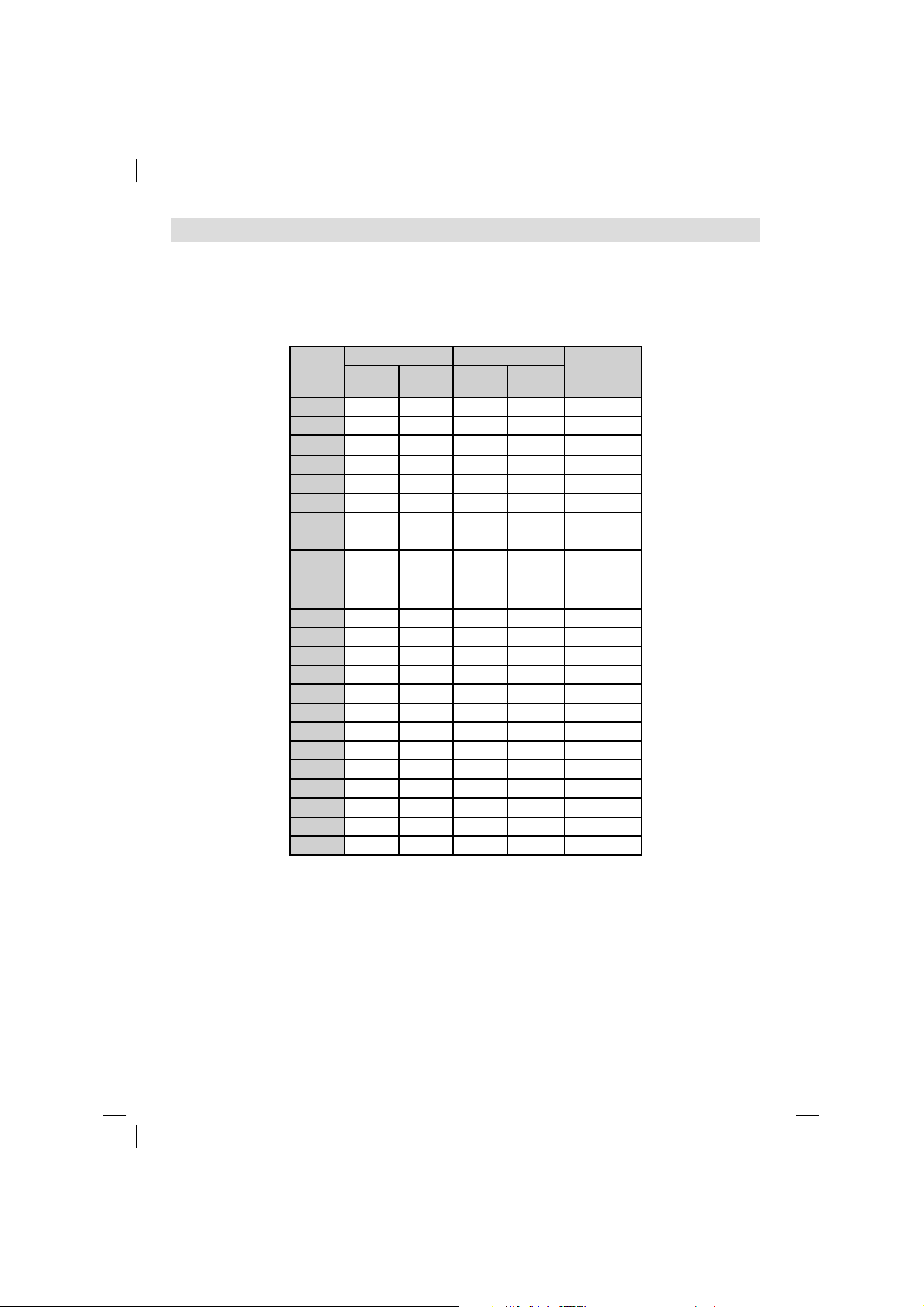
Tillæg A: Pc input – typiske skærmtilstande
Skærmens maksimale opløsning er 1920 X 1200 . Nedenstående tabel viser nogle af de typiske videoskærmtilstande.
Det kan være, at dit TV ikke understøtter forskellige opløsninger. Understøttede opløsninger ses nedenfor.
Hvis man skifter sin PC til et ikke-understøttet format, vil en advarselsbesked (OSD) komme frem på
skærmen.
Indeks
(Index)
1 640 480 60 31.5 VESA
2 640 480 72 37.9 VESA
3 640 480 75 37.5 VESA
4 800 600 56 35.2 VESA
5 800 600 60 37.9 VESA
6 800 600 70 43.8
7 800 600 72 48.1 VESA
8 800 600 75 46.9 VESA
9 832 624 75 49.7 MAC
10 1024 768 60 48.4 VESA
11 1024 768 70 56.5 VESA
12 1024 768 72 57.7
13 1024 768 75 60.0
14 1152 864 75 67.5 VESA
15 1152 870 75 68.9 MAC
16 1280 768 60 47.7 VESA
17 1366 768 60 47.7
18 1280 960 60 60.0 VESA
19 1280 1024 60 64.0 VESA
20 1280 1024 75 80.0 VESA
21 1600 1200 60 75.0 VESA
22 1680 1050 60 65.3 VESA
23 1920 1080 60 67.5 VESA
24 1920 1200 60 74.038 VESA
Opløsning Frekvens
Vandret Lodret Ver.(Hz)
vandret.
(kHz)
Standard
Dansk - 27 -
A01_MB46_[DK]_(01-TV)_1186UK_IDTV_NICKEL15_19841W_MOBIL TV_10068939_50168658.indd 27A01_MB46_[DK]_(01-TV)_1186UK_IDTV_NICKEL15_19841W_MOBIL TV_10068939_50168658.indd 27 11.06.2010 15:22:2011.06.2010 15:22:20
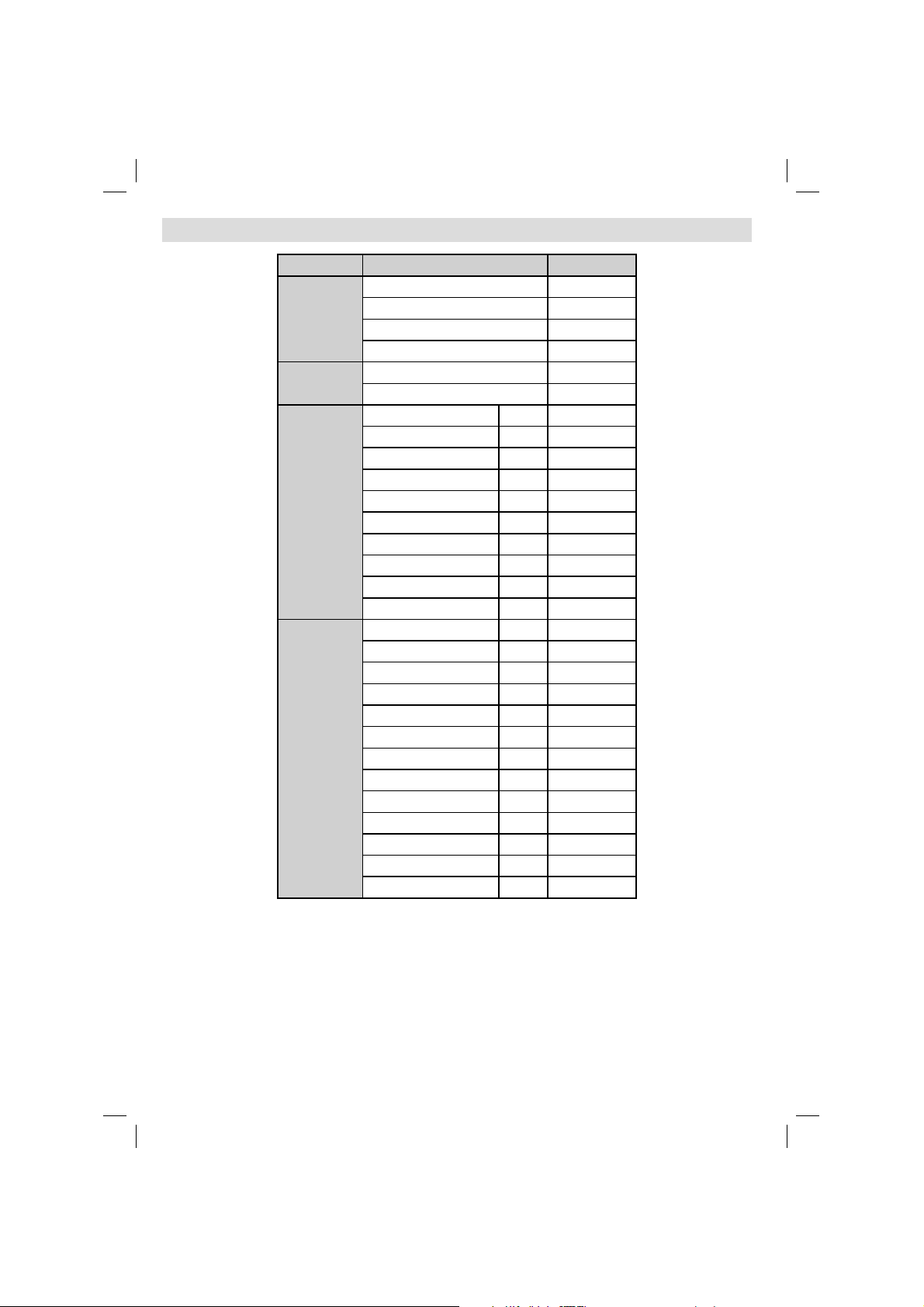
Bilag B: AV- og HDMI-signalkompatibilitet (typer indgangssignal)
Kilde Understøttede signaler Tilgængelig
PAL 50/60 O
EXT-1
(SCART)
FAV
YPbPr
HDMI
(X: Ikke tilgængelig, O: Tilgængelig)
Bemærk : I visse tilfælde kan et signal ikke vises ordentligt på LCD-TV’et. Problemet kan være manglende
ovberensstemmelse med standarder fra kildeudstyr (DVD, antennebox etc.). Hvis man oplever sådanne
problemer, bør man kontakte forhandleren samt producenten.
NTSC 60 O
RGB 50 O
RGB 60 O
PAL 50/60 O
NTSC 60 O
480I 60Hz O
480P 60Hz O
576I 50Hz O
576P 50Hz O
720P 50Hz O
720P 60Hz O
1080I 50Hz O
1080I 60Hz O
1080P 50Hz O
1080P 60Hz O
480I 60Hz O
480P 60Hz O
576I 50Hz O
576P 50Hz O
720P 50Hz O
720P 60Hz O
1080I 50Hz O
1080I 60Hz O
1080P 24Hz X
1080P 25Hz X
1080P 30HZ X
1080P 50HZ O
1080P 60HZ O
Dansk - 28 -
A01_MB46_[DK]_(01-TV)_1186UK_IDTV_NICKEL15_19841W_MOBIL TV_10068939_50168658.indd 28A01_MB46_[DK]_(01-TV)_1186UK_IDTV_NICKEL15_19841W_MOBIL TV_10068939_50168658.indd 28 11.06.2010 15:22:2011.06.2010 15:22:20
